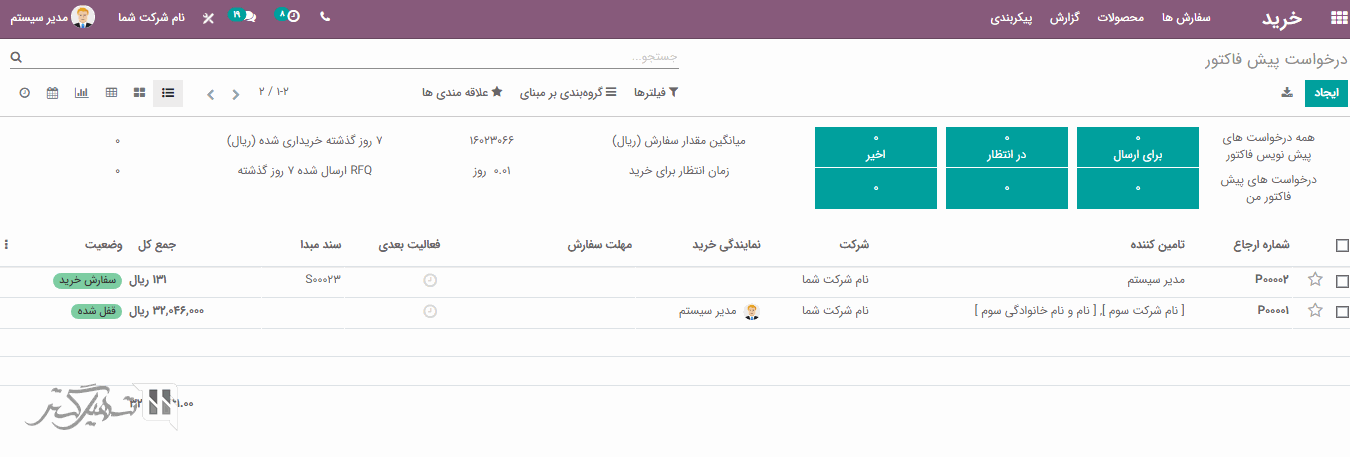برای تعیین قیمت های مختلف برای یک محصول واحد، ابتدا باید لیست قیمت فروشنده را تنظیم کنید. به ماژول خرید > پیکربندی> لیست قیمت فروشندگان بروید و بر روی دکمه "ایجاد" کلیک کنید.
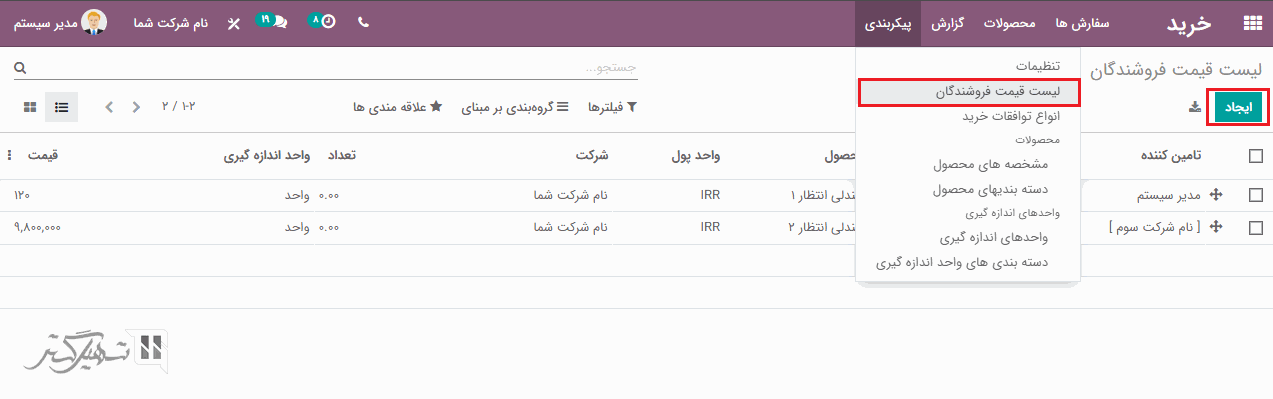
سپس در فرم ایجاد، تامین کننده، نام محصول فروشنده، زمان انتظار تا تحویل، قیمت واحد، اعتبار و غیره را اضافه کرده و بر روی دکمه "ذخیره" کلیک کنید. بعد از پیکربندی، در صورت خریداری این محصول توسط فروشنده، قیمت براساس قیمت تعریف شده در لیست قیمت فروشنده محاسبه خواهد شد.
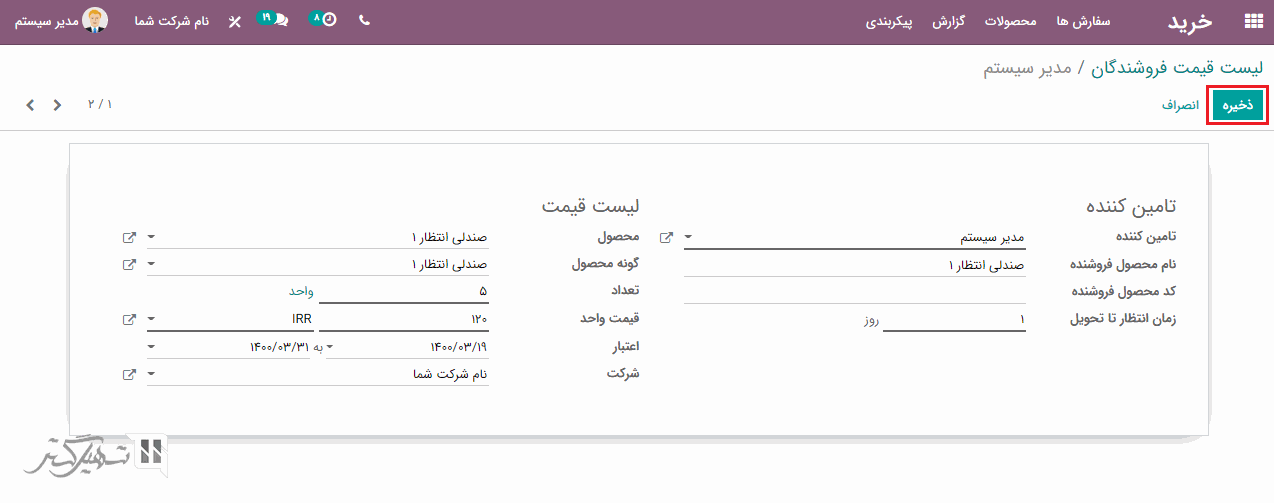
به ماژول خرید> محصولات> محصولات بروید و بر روی دکمه "ایجاد" کلیک کنید:
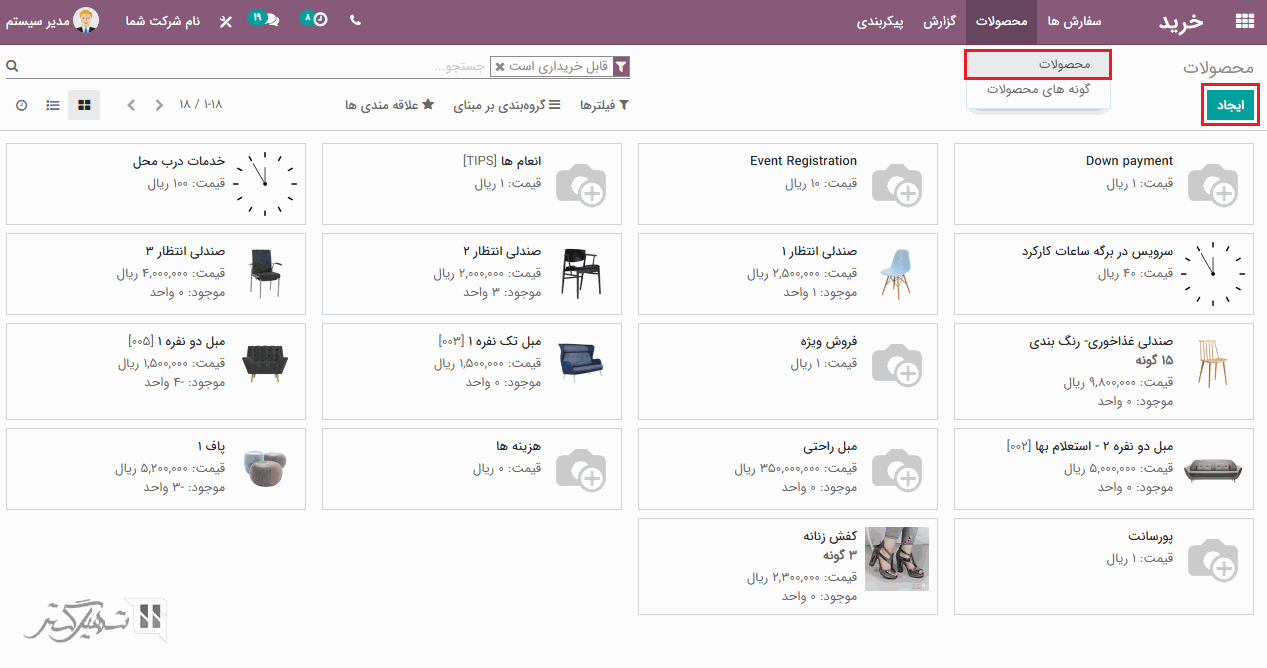
در فرم ایجاد می توانید فیلدهای الزامی از جمله نام محصول، نوع محصول، دسته بندی، واحد اندازه گیری، واحد اندازه گیری خرید، هزینه و غیره را وارد نمایید، سپس بر روی دکمه "ذخیره" کلیک کنید:
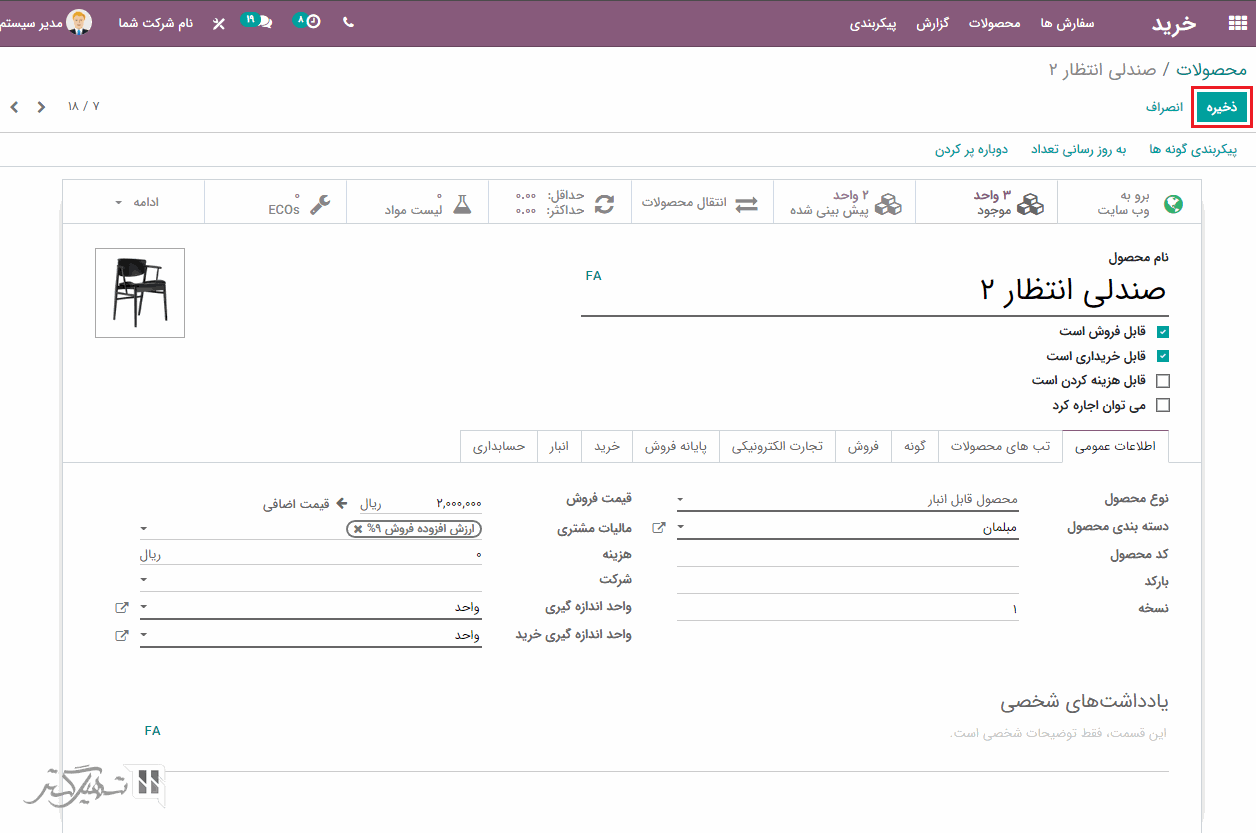
با تایید سفارش خرید با استفاده از دکمه "تایید سفارش" موجود در فرم سفارش، دکمه "رسید" در سمت چپ صفحه ظاهر خواهد شد:
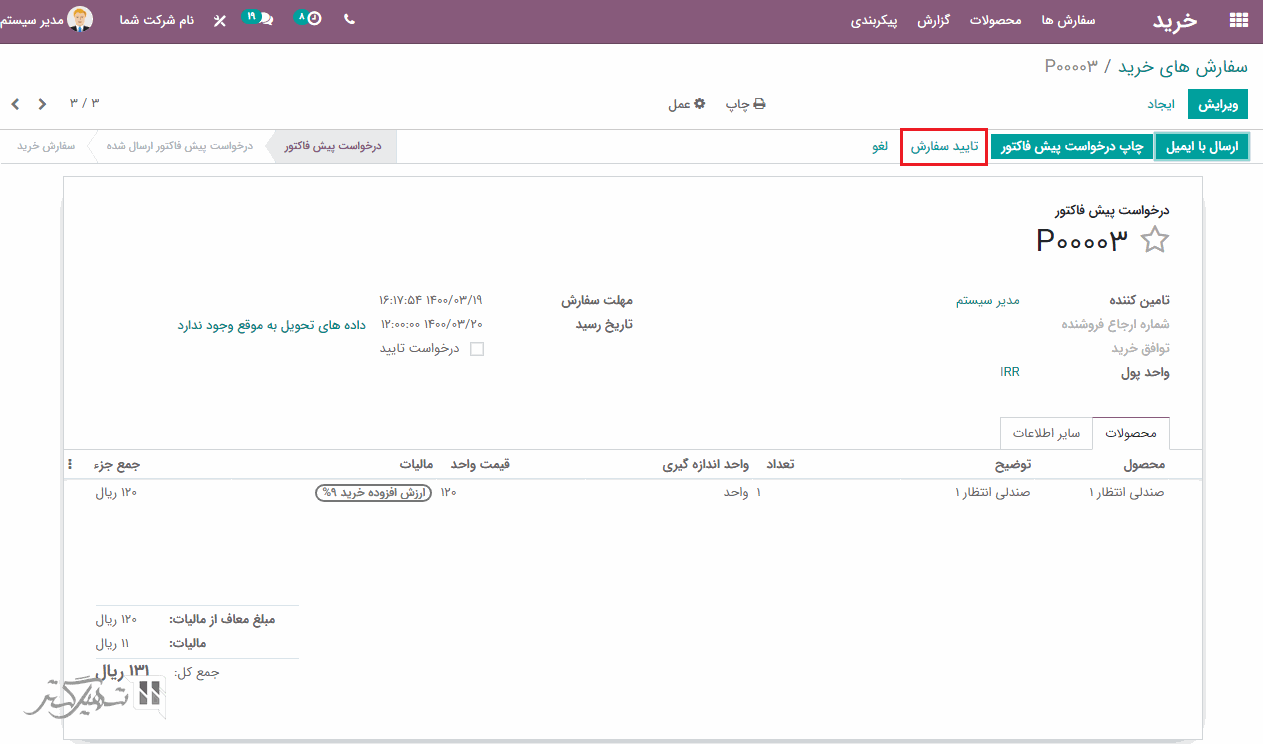
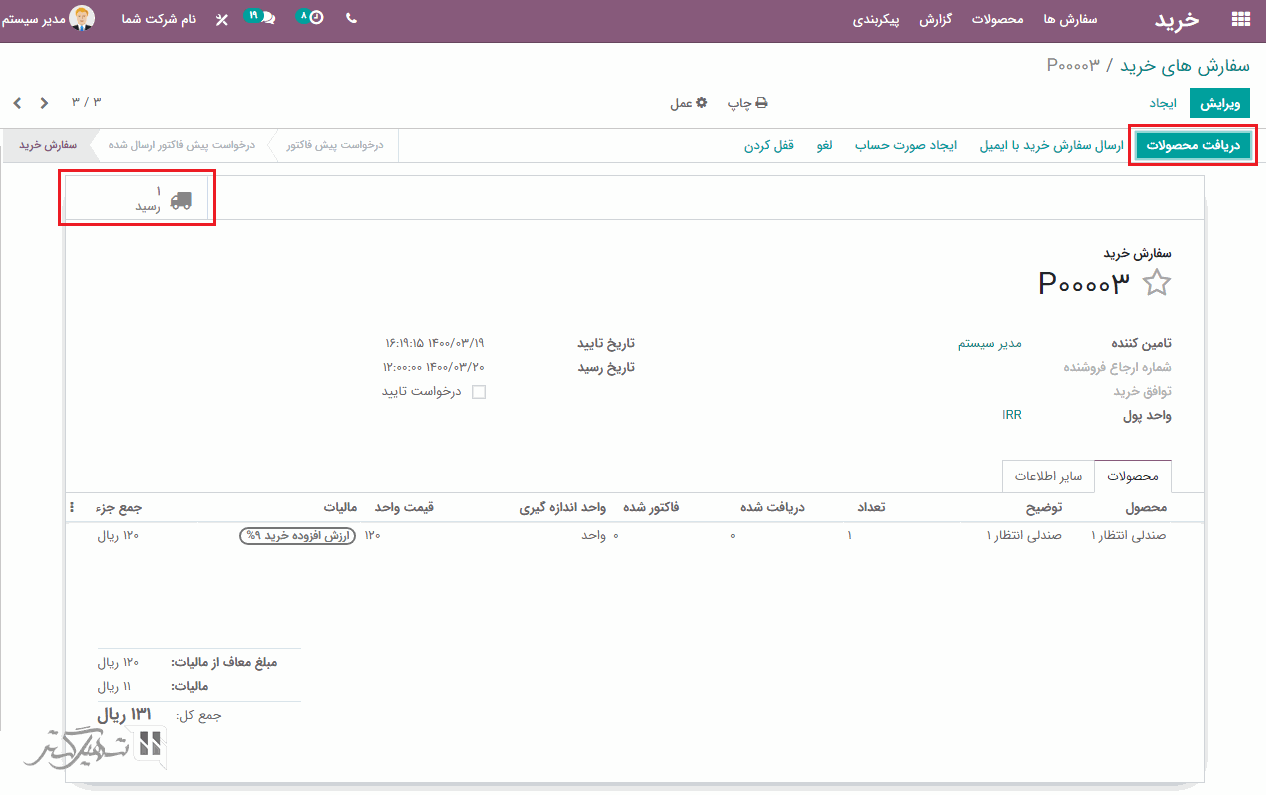
همچنین، می توانید با کلیک بر روی دکمه "دریافت محصولات" موجود در سفارش خرید، تاریخ رسید را تایید کنید. اکنون بعد از کلیک بر روی دکمه "تایید" ، محصول خریداری شده به مکان انبار انتقال خواهد یافت:
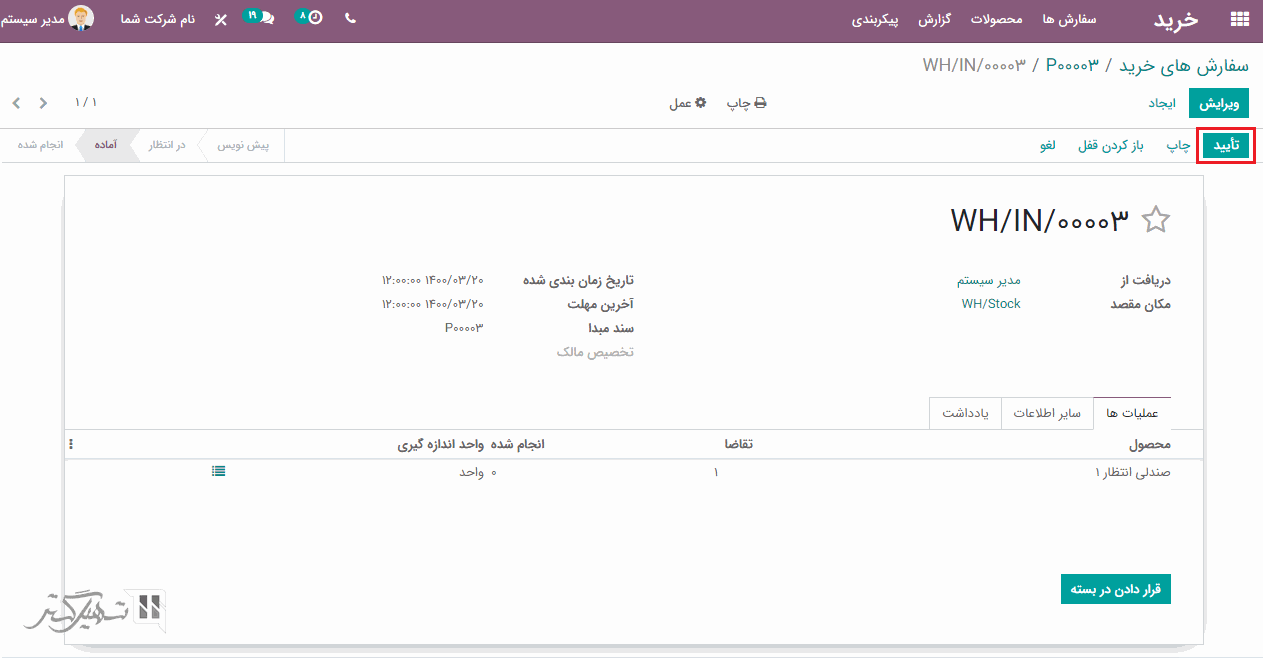
در فرم فروشنده> تب حسابداری، جزئیات حسابداری فروشنده از جمله حساب های دریافتنی و پرداختنی، جزئیات حساب بانکی را می توان اضافه کرد:
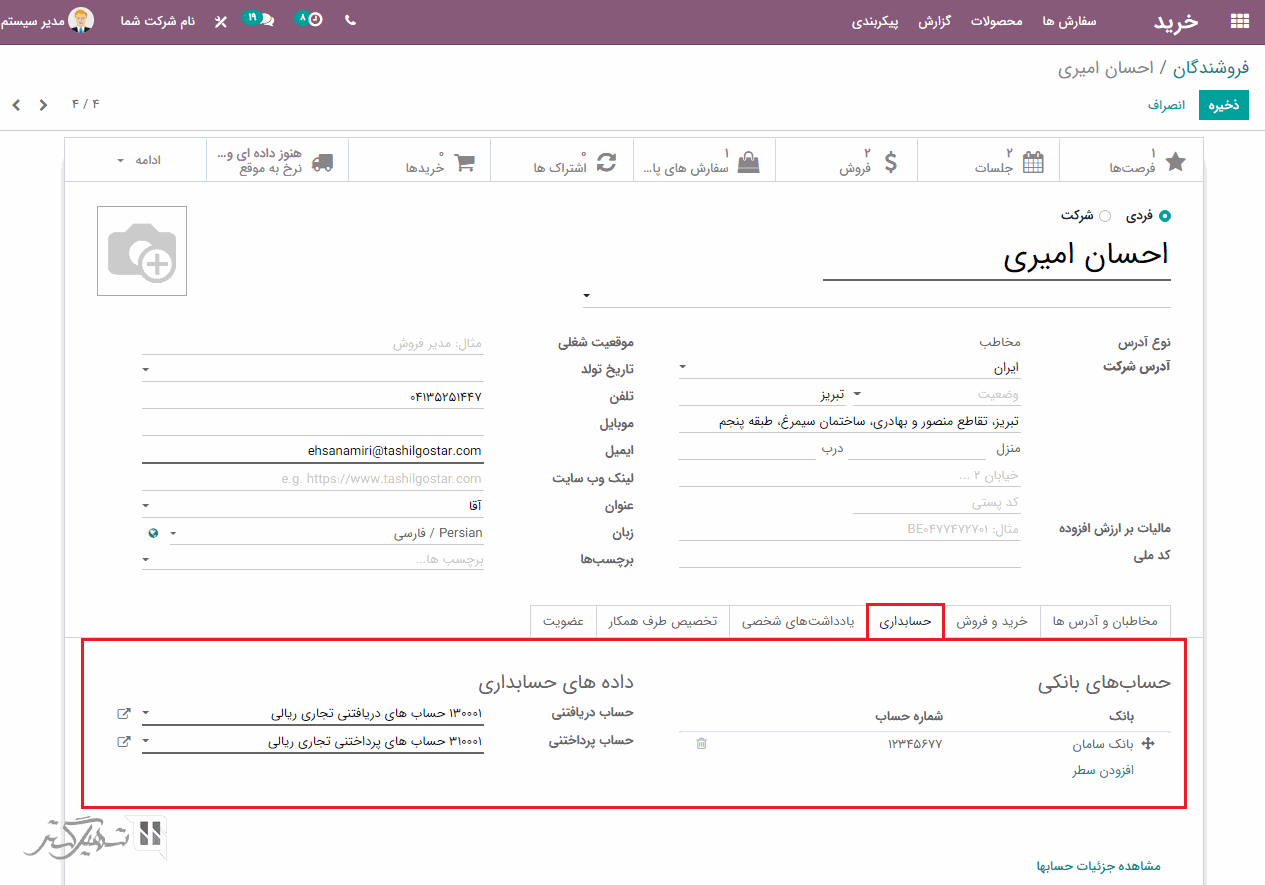
برای ایجاد فروشندگان، به ماژول خرید> سفارش ها> فروشندگا ن بروید و بر روی دکمه "ایجاد" کلیک کنید:
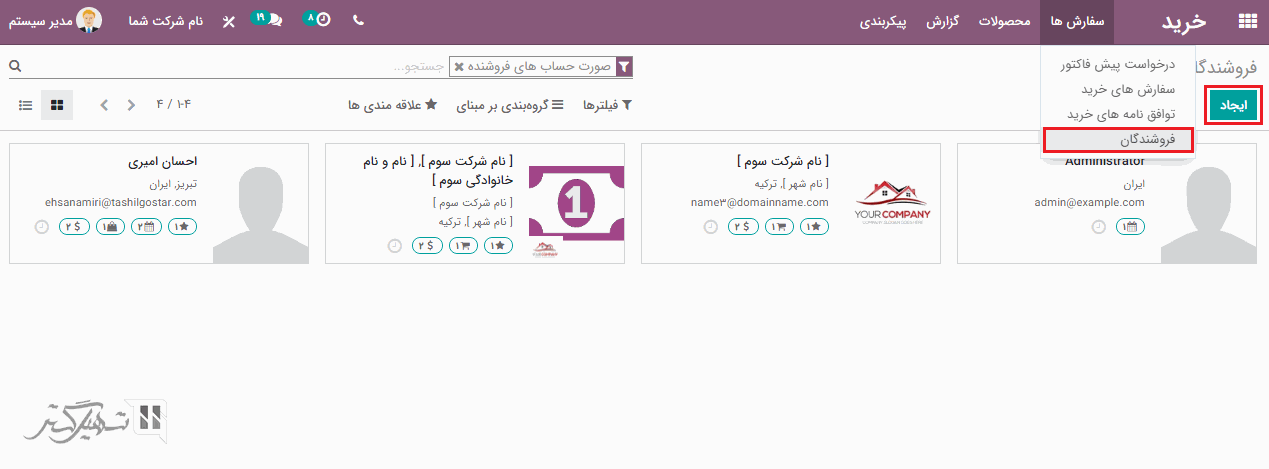
در فرم ایجاد، فیلدهای الزامی را پر کرده و بر روی دکمه "ذخیره" کلیک کنید:
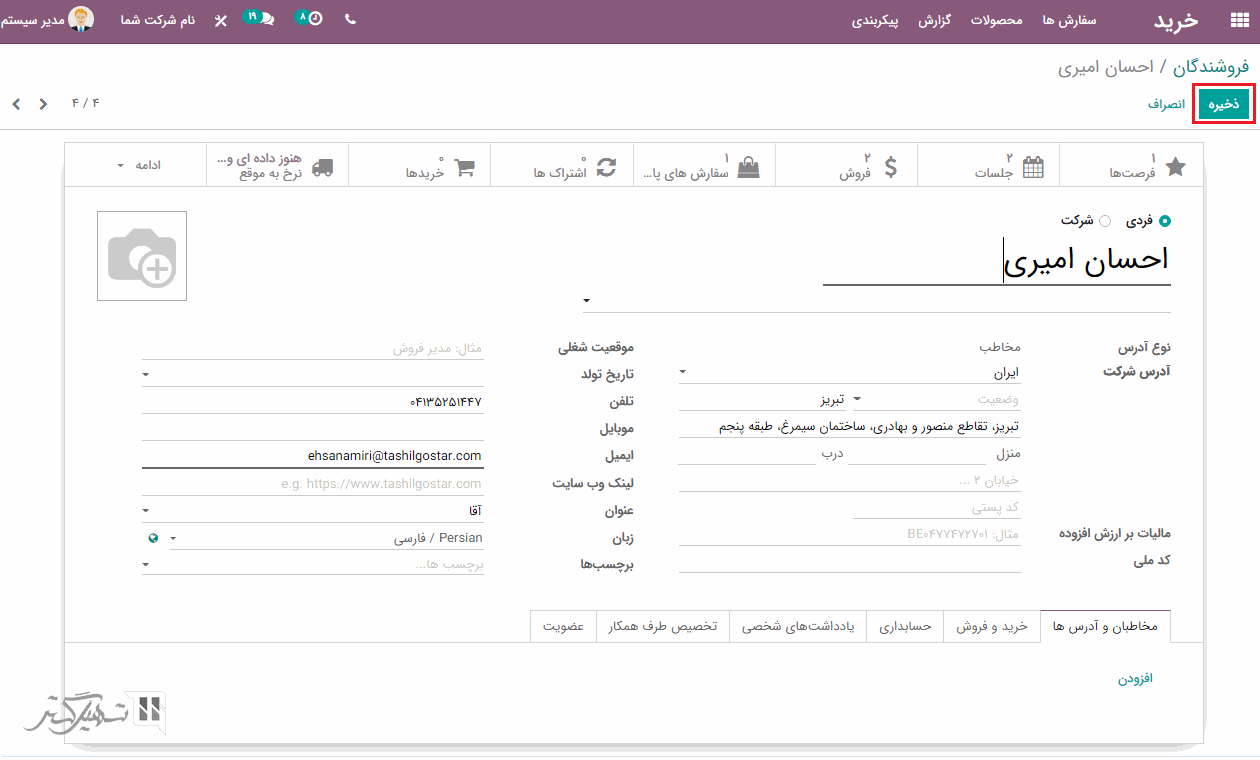
به ماژول خرید> سفارش ها> سفارش های خرید بروید، در آنجا تمامی سفارش های خرید از قبل ایجاد شده همراه وضعیت آنها قابل مشاهده خواهد بود. اکنون برای ایجاد سفارش خرید جدید، بر روی دکمه "ایجاد" کلیک نمایید:
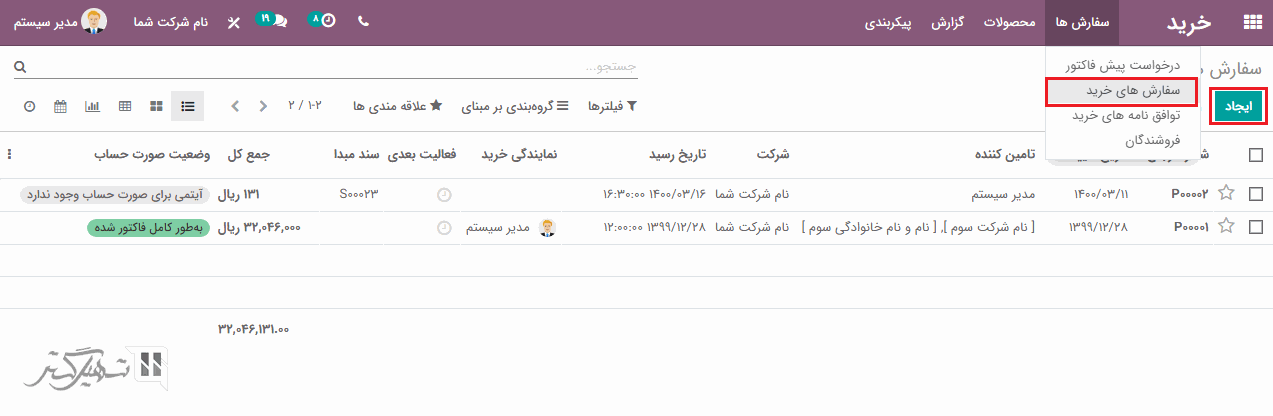
در فرم ایجاد، فیلدهای الزامی از جمله جزئیات فروشنده / تامین کننده، مهلت سفارش، تاریخ و جزئیات محصول را اضافه کرده و بر روی دکمه "ذخیره" کلیک کنید:
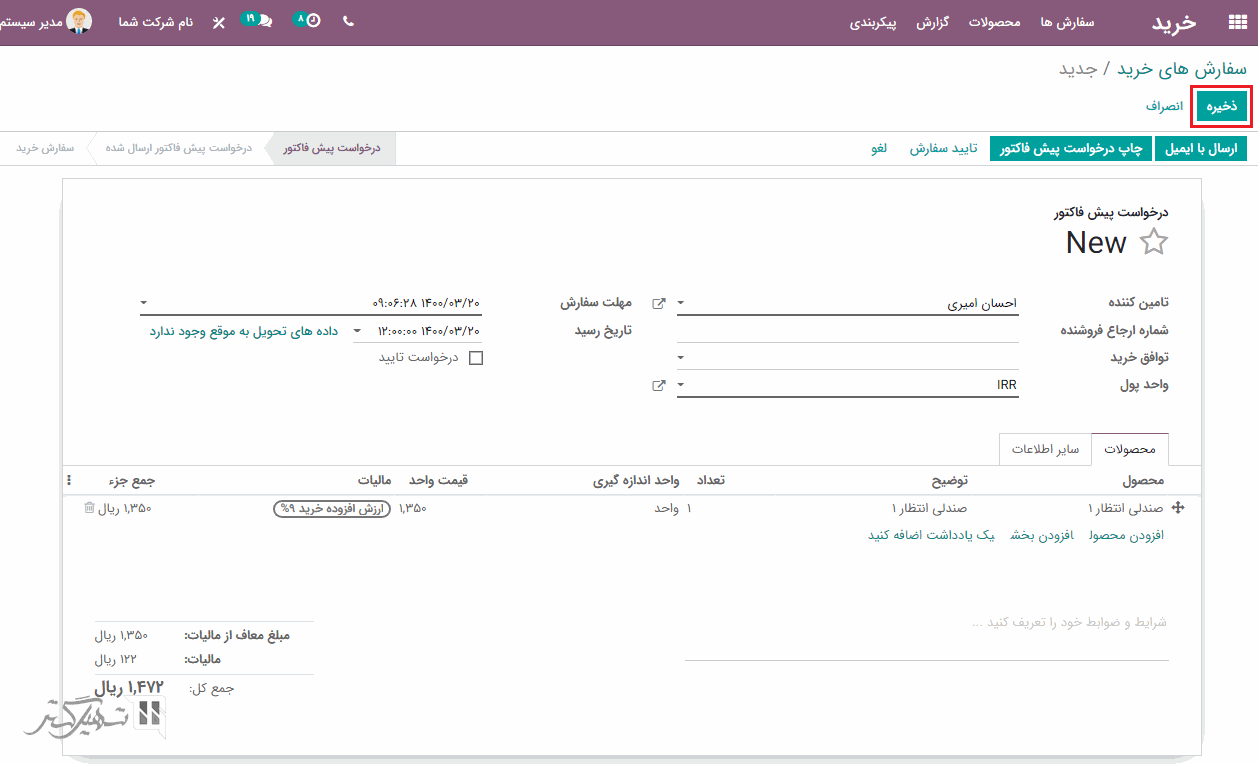
در نهایت برای تایید سفارش خرید مورد نظر، بر روی دکمه "تایید سفارش" کلیک کنید:
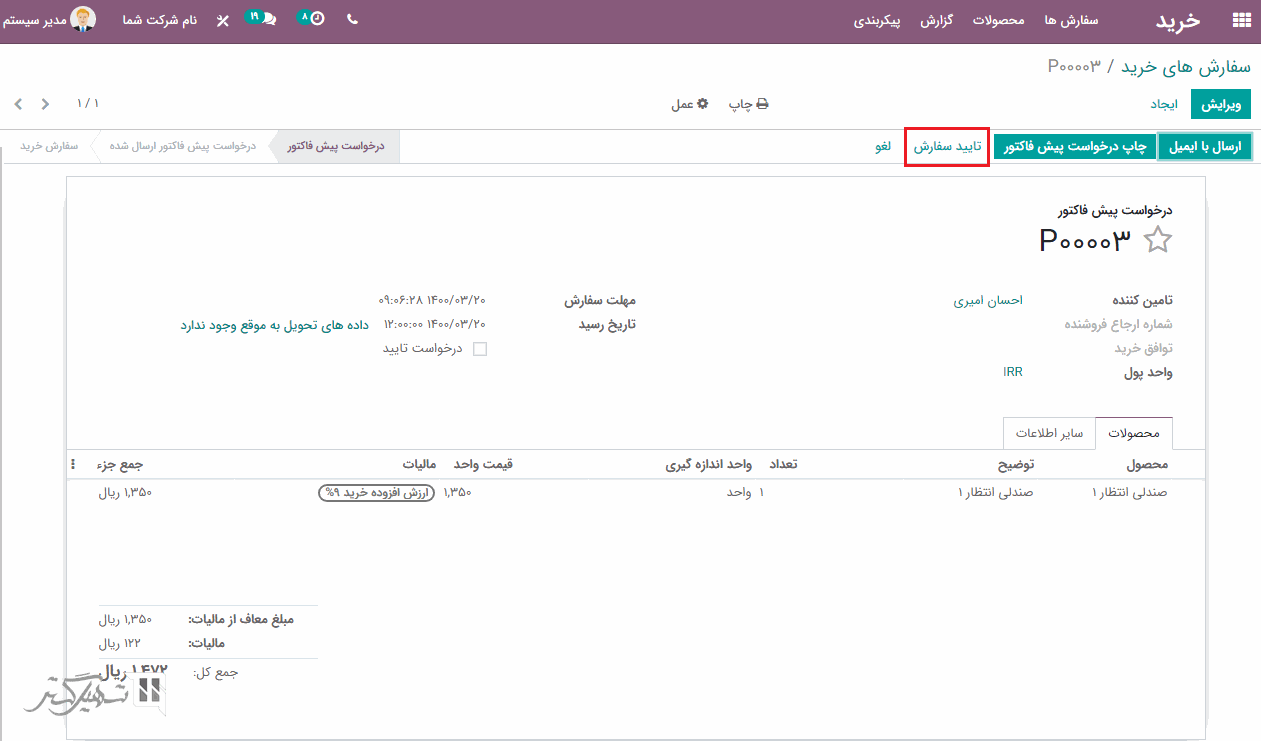
ابتدا باید ویژگی چند شرکتی را از طریق تنظیمات عمومی فعال کنید، اکنون هنگام ایجاد سفارش خرید، در تب سایر اطلاعات می توانید در فیلد شرکت، شرکت مورد نظر را انتخاب کنید:
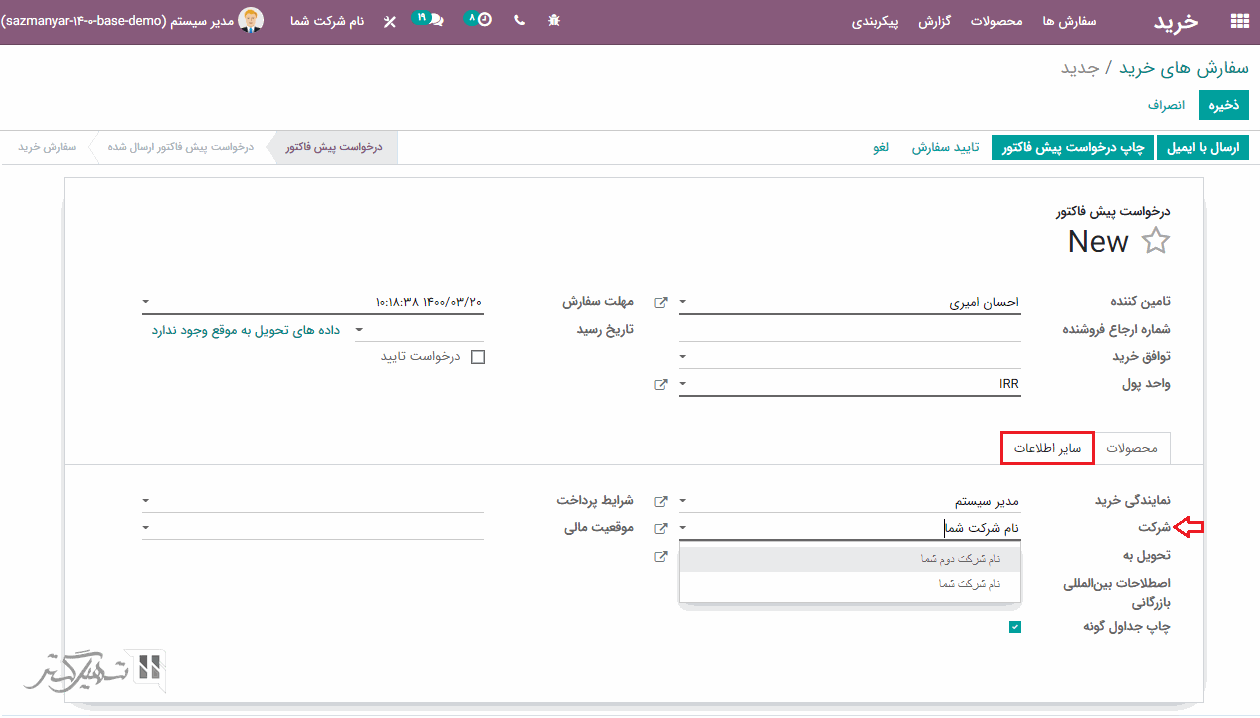
با استفاده از قوانین بارگیری، هنگامی که محصول خریداری شده به یک مکان خاص تحویل داده می شود، موجودی می تواند مرتب سازی شود. به عنوان مثال، اگر محصولی در انبار موجود باشد، می توانیم قوانینی را برای انتقال محصول به داخل قفسه تنظیم کنیم.
هنگامی که قوانین سفارش مجدد ایجاد می کنید، باید حدقل تعداد، حداکثر تعداد و چند برابر را تنظیم کنید.
-
حداقل تعداد: زمانی که موجودی مجازی مساوی و یا کمتر از حداقل تعداد باشد، اودوو برای رساندن تعداد پیش بینی شده به حداکثر تعداد، پروسه خرید را ایجاد می کند.
-
حداکثر تعداد: زمانی که موجودی مجازی کمتر از حداقل تعداد باشد، اودوو برای رساندن تعداد پیش بینی شده به حداکثر تعداد، پروسه خرید را ایجاد می کند.
-
چند برابر: تعداد خرید در این مقدار ضرب خواهد شد.
به ماژول خرید> پیکربندی> تنظیمات> تب سفارش ها بروید، ویژگی "هشدارها" را فعال کرده و بر روی دکمه "ذخیره" کلیک کنید:
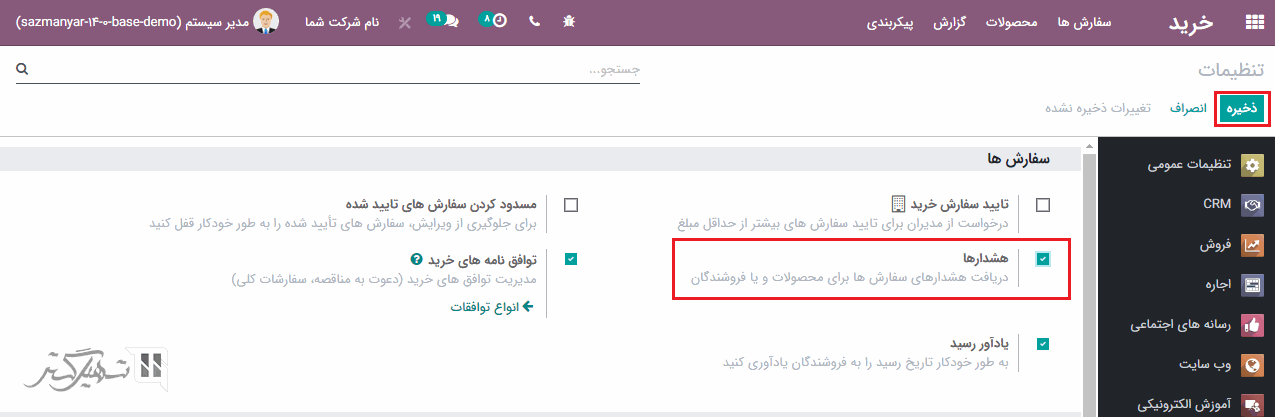
بعد از فعالسازی، در فرم محصول> تب خرید ، فیلد هشدار هنگام خرید این محصول قابل مشاهده است:
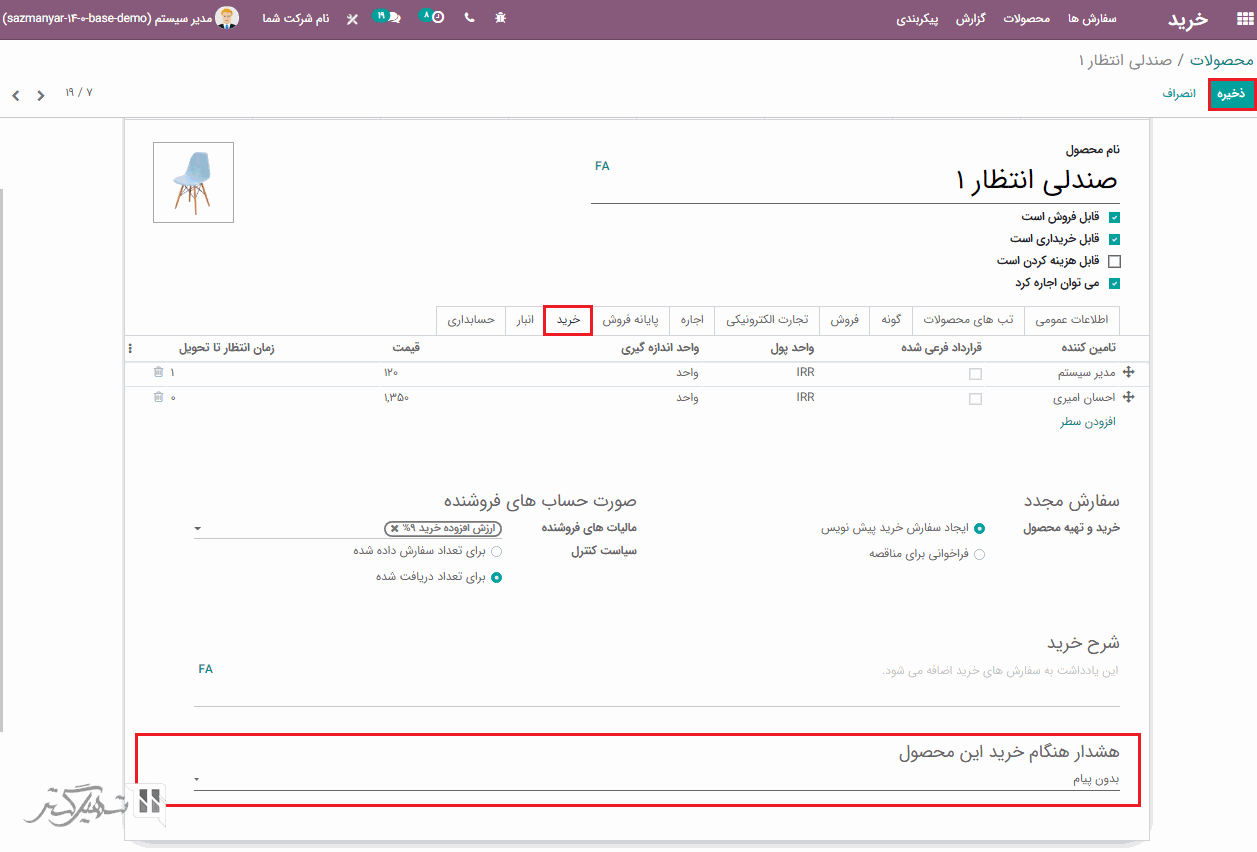
می توانید یک هشدار و یا یک پیام مسدود کننده برای این محصول تنظیم کنید:

اکنون اگر یک سفارش خرید و یا پیش فاکتور ایجاد کنید و محصولی که برای آن هشدار تنظیم کرده اید را اضافه نمایید، یک پیام هشدار دریافت خواهید کرد:
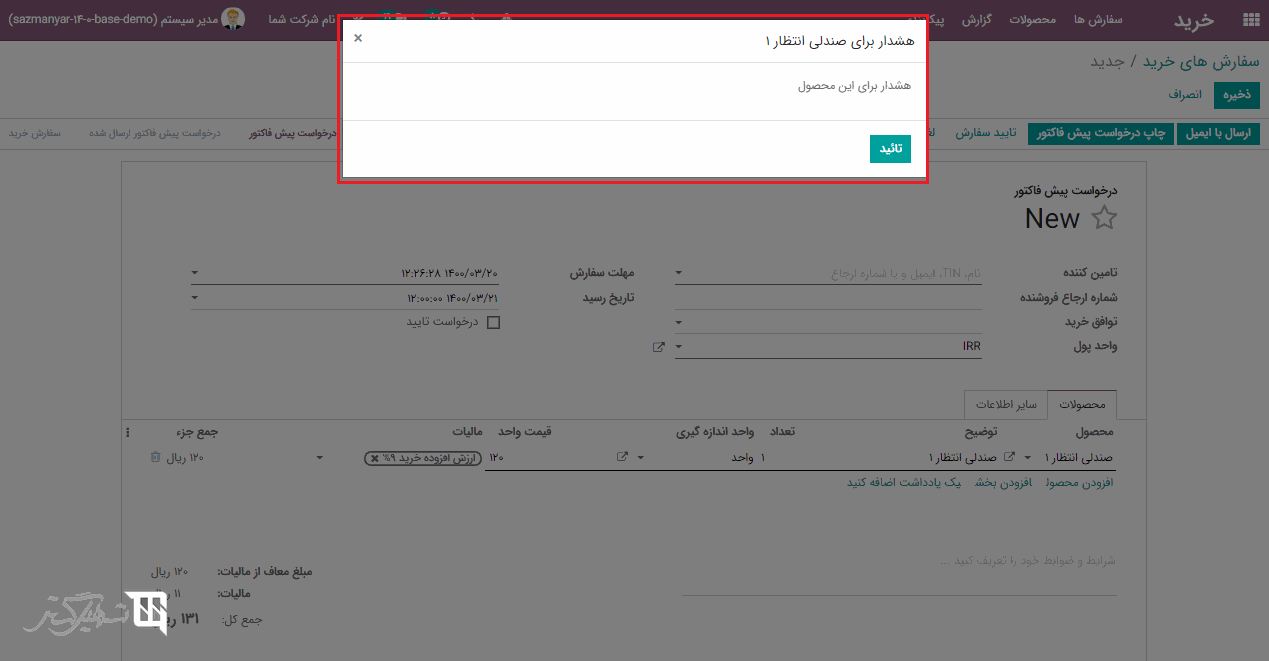
زمان انتظار برای تولید و زمان انتظار مشتری در فرم محصول> تب انبار ، قابل مشاهده است. زمان انتظار مشتری ، زمان انتظاری که برای تحویل بر حسب روز وعده داده شده است. برعکس، زمان انتظار برای تولید ، زمان انتظار بر حسب روز برای تولید این محصول است.
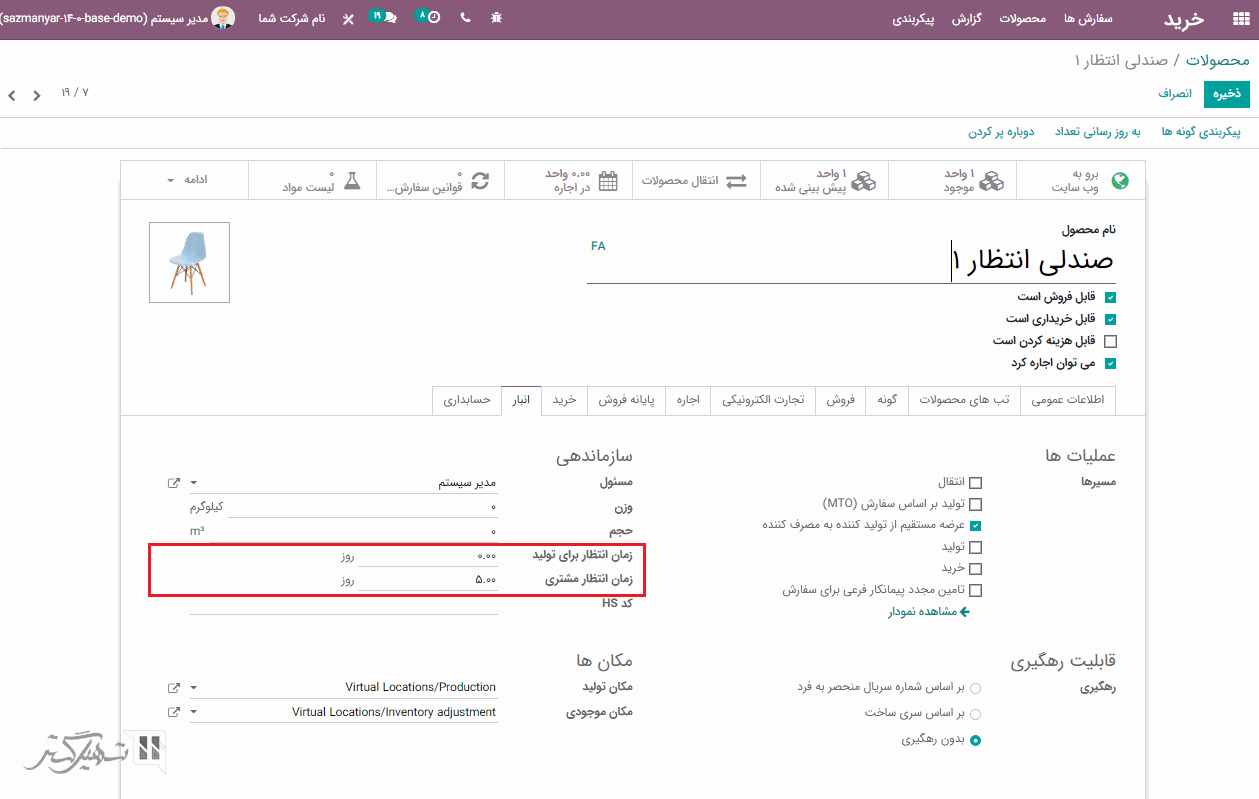
دسته بندی های واحد اندازه گیری را می توان از طریق ماژول خرید> پیکربندی> واحدهای اندازه گیری> دسته بندی های واحد اندازه گیری> کلیک بر روی دکمه "ایجاد" ، ایجاد کرد:
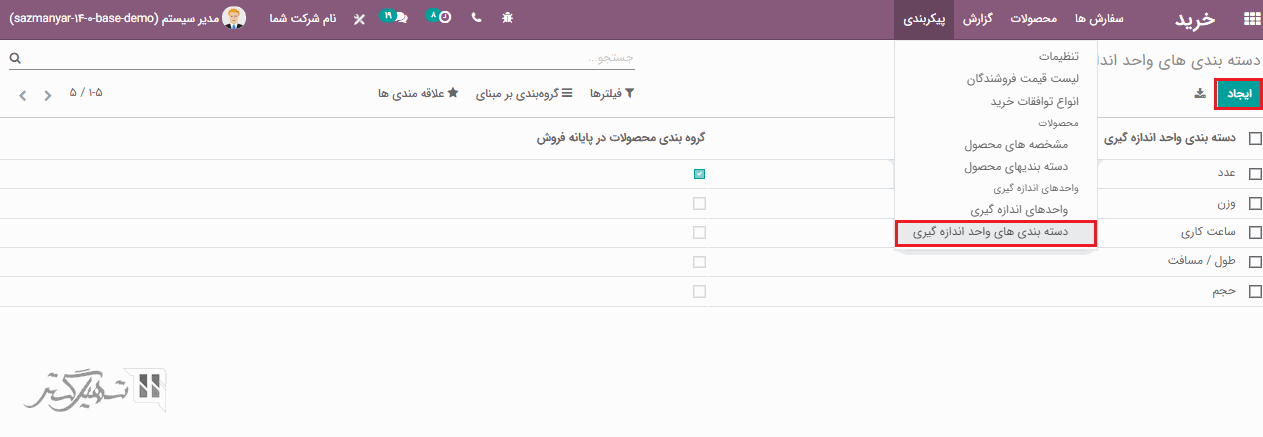
برای باز کردن قفل سفارش های خرید قفل شده، در فرم سفارش های خرید یک دکمه "بازکردن قفل" وجود دارد، کافی است بر روی آن کلیک کنید تا سفارش شما باز شود:
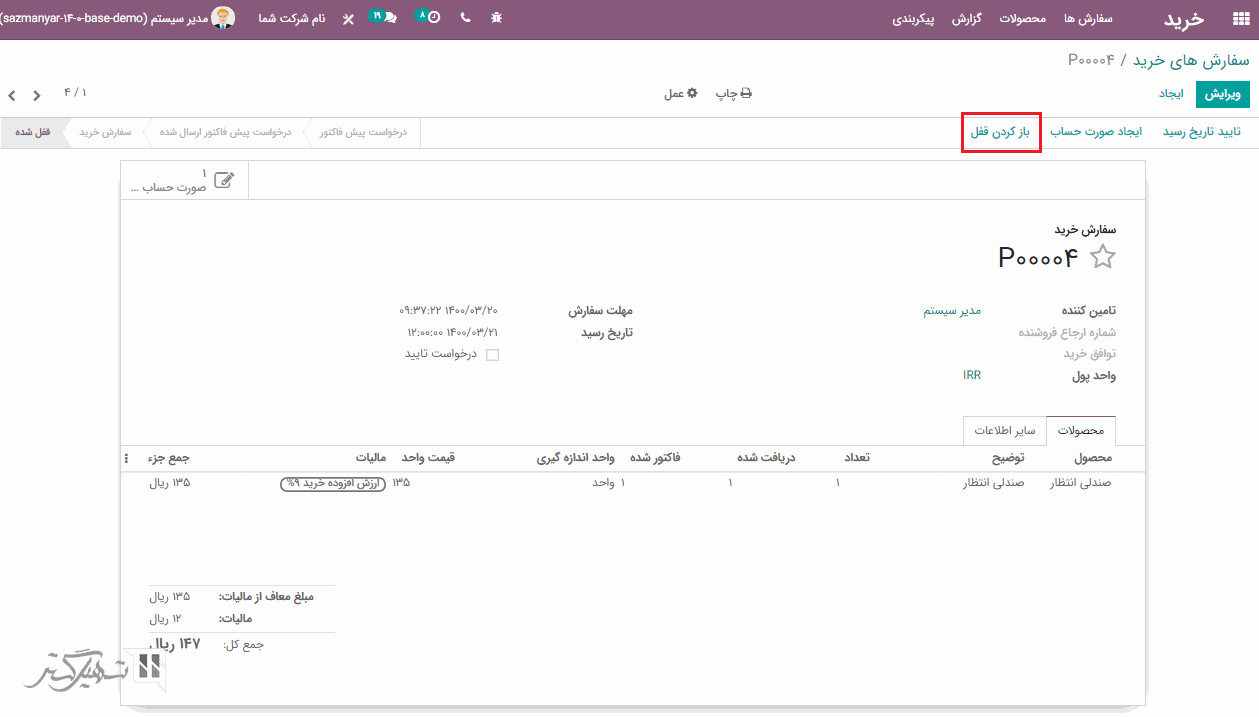
شما می توانید با استفاده از گزینه "گروه بندی بر مبنای"، محصولات را براساس "نوع محصول" گروه بندی نمایید:
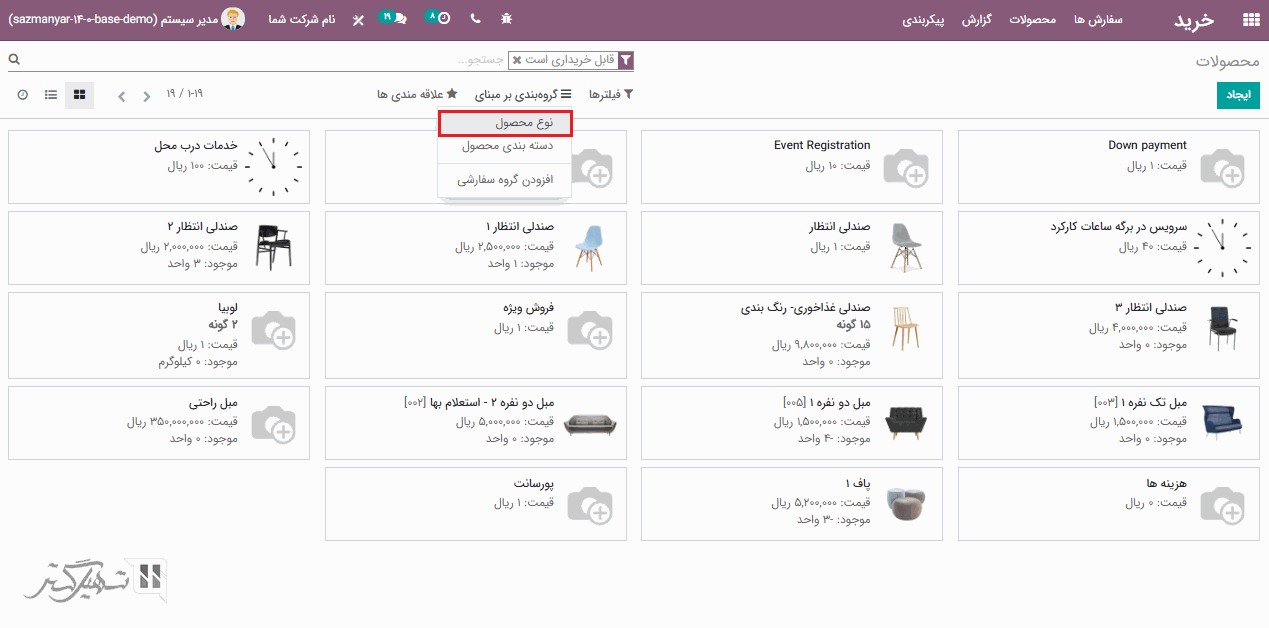
پس از تأیید سفارش خرید، از گزینه "چاپ" موجود در صفحه، می توانید سفارش خرید مورد نظر را چاپ کنید:
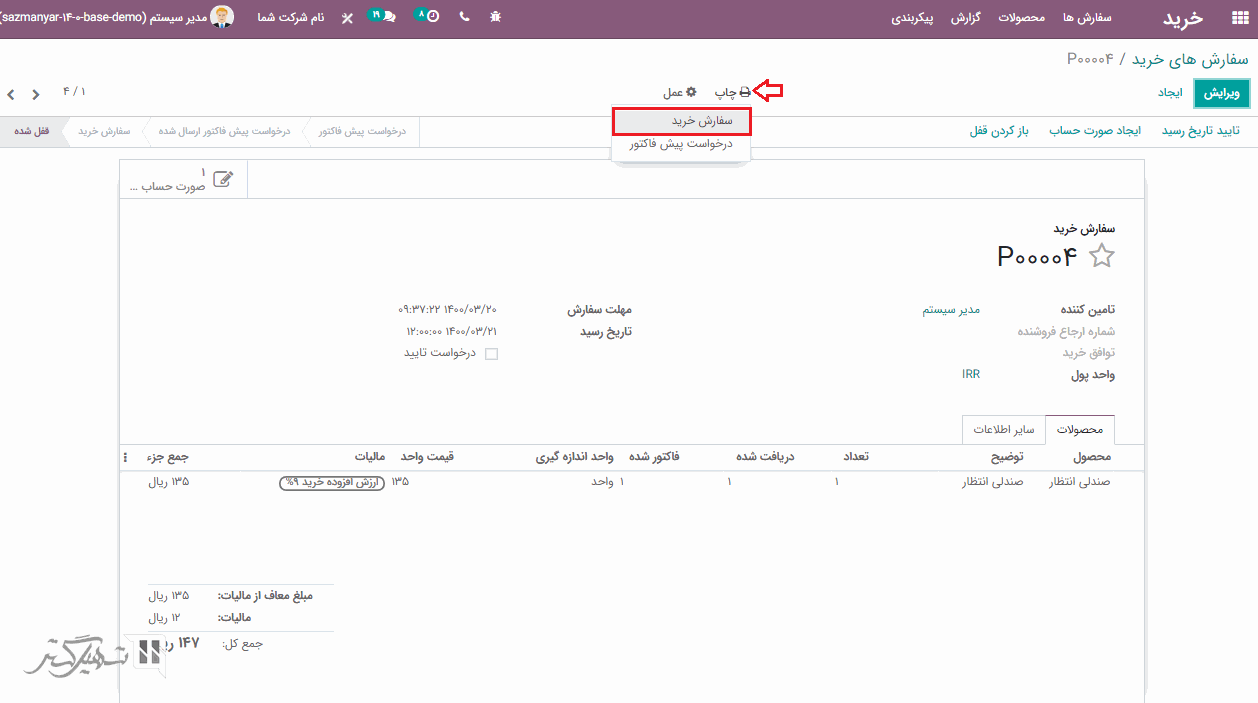
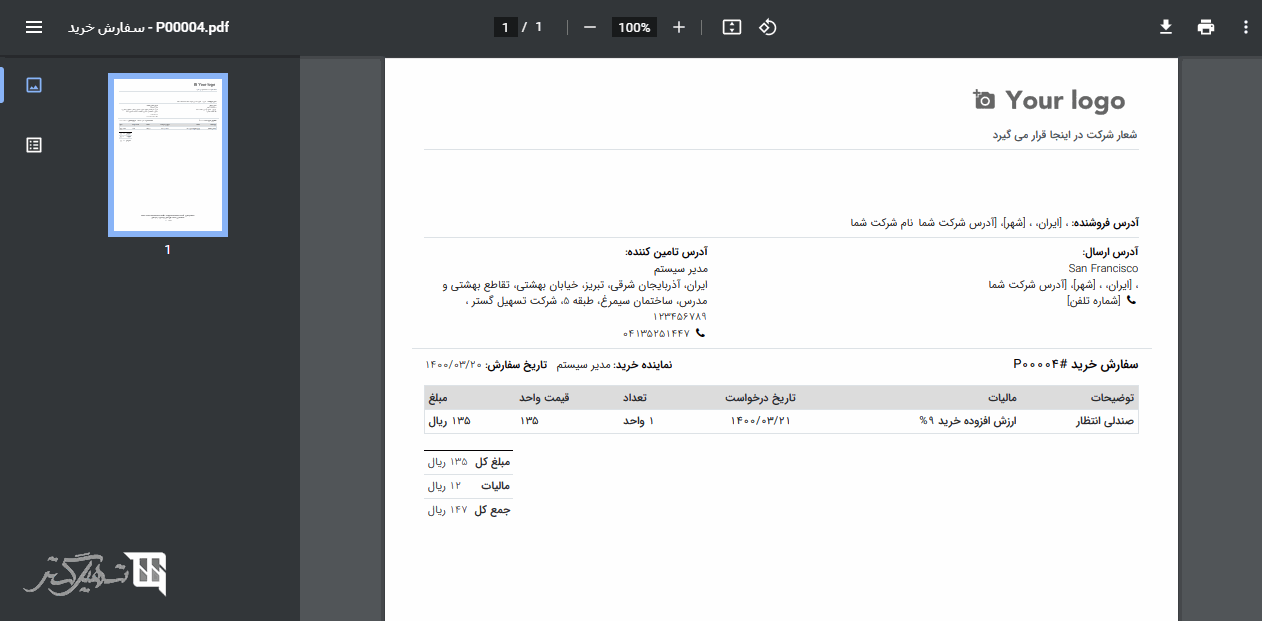
در فرم سفارش های خرید، از طریق گزینه "عمل" می توانید بر روی "تکثیر کردن" کلیک کنید. با این کار یک نسخه کپی از این سفارش خرید ایجاد خواهد شد:
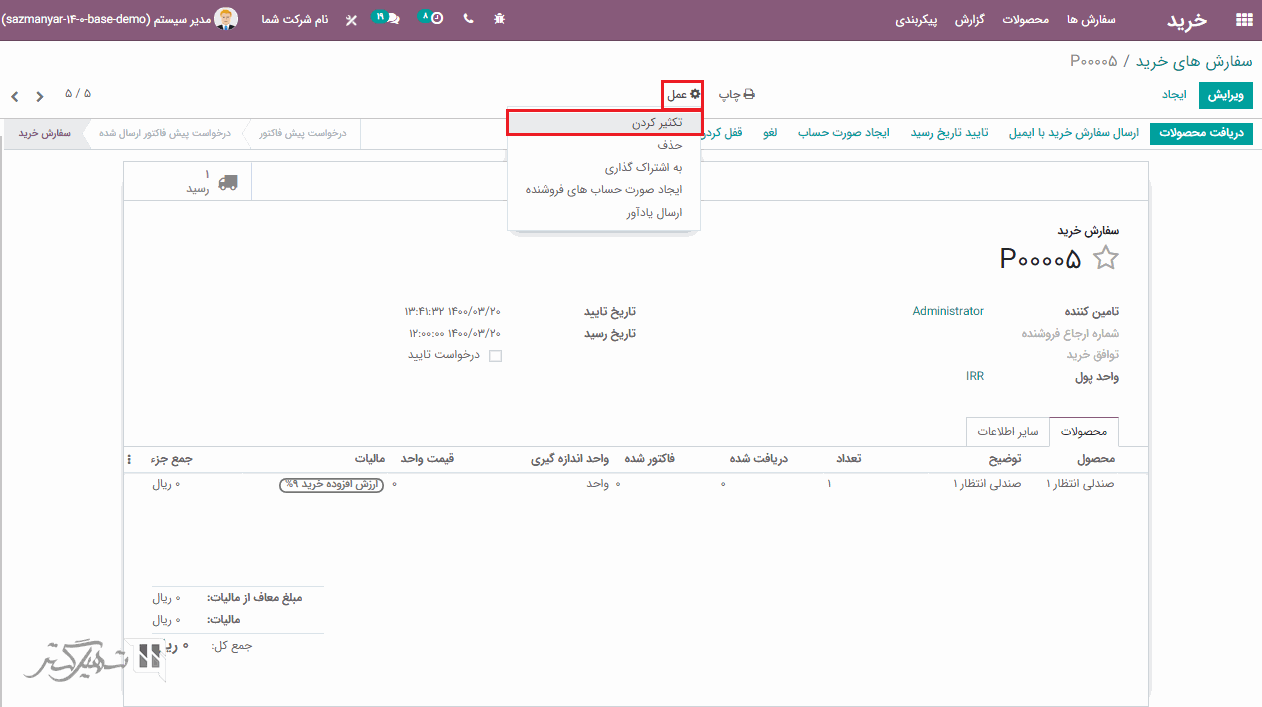
در فرم هر محصول، یک فیلد "کد محصول" برای شناسایی محصول در داخل شرکت وجود دارد:
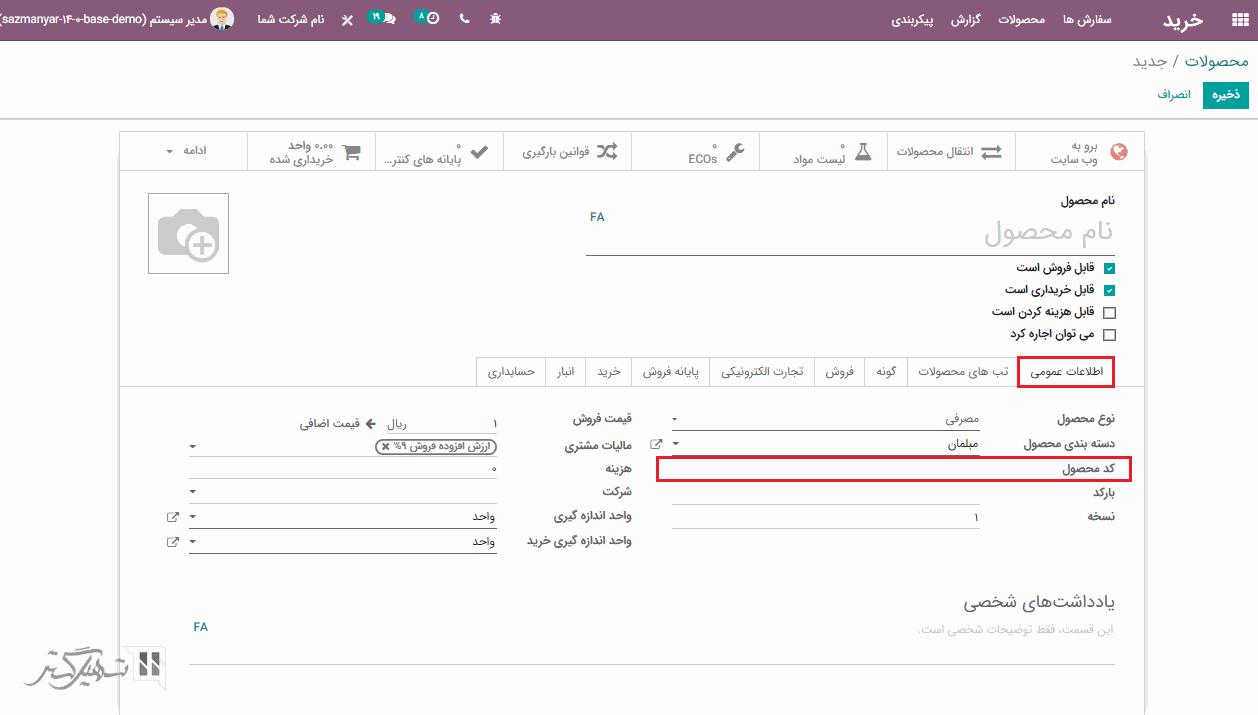
از طریق ماژول خرید> گزارش، می توانید انواع گزارش ها از جمله گزارش خطی، دایره ای، میله ای را با استفاده از گزینه های فیلترها و گروه بندی بر مبنای تهیه کنید:
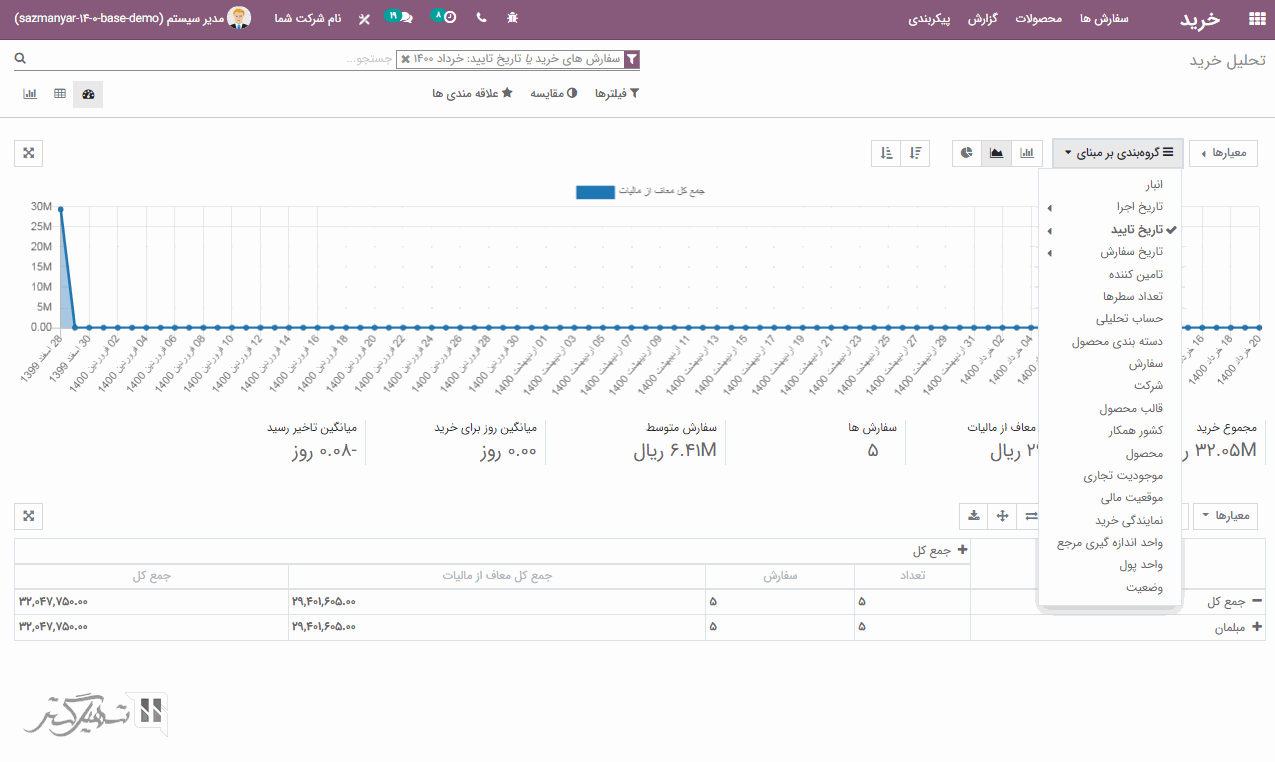
سفارش خریدی که رسید آن تایید شده باشد و یا برخی محصولات تحویل داده شده باشند، نمی توان آن را مستقیما حذف کرد، برای حذف یک سفارش خرید ابتدا باید آن را با کلیک بر روی دکمه "لغو" ، لغو نمایید، سپس از طریق دکمه "عمل" ، بر روی دکمه "حذف" کلیک کنید:
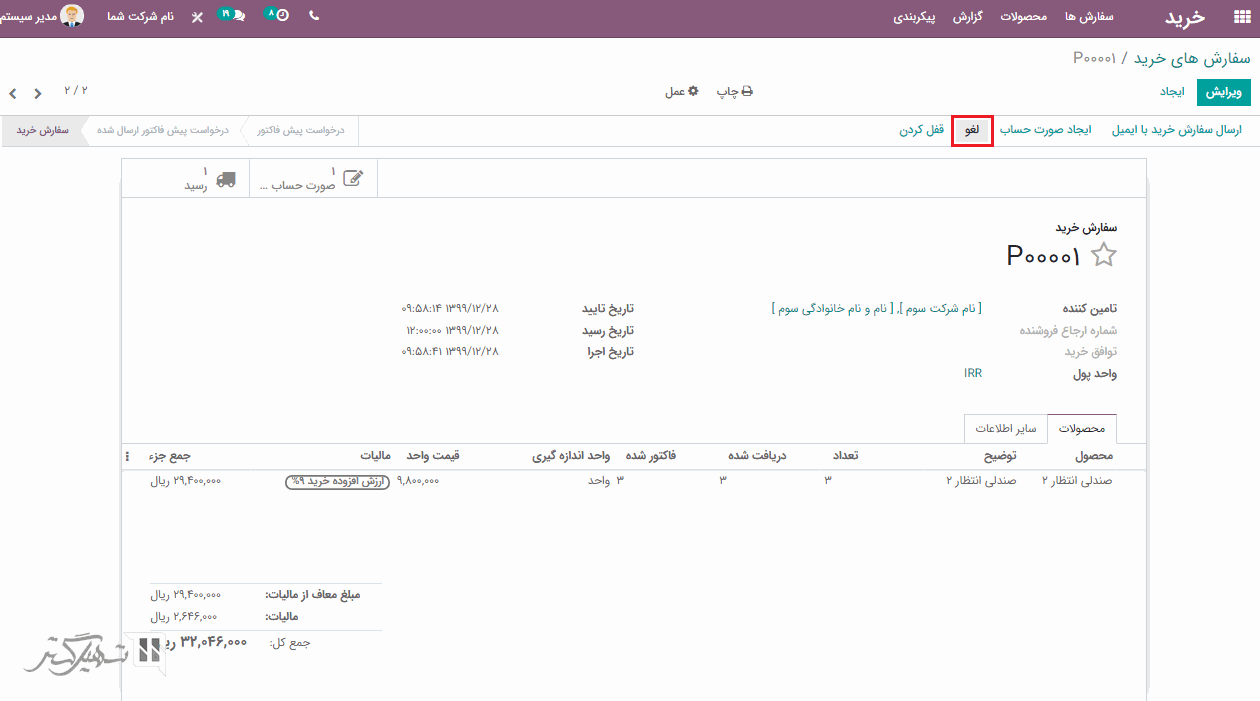
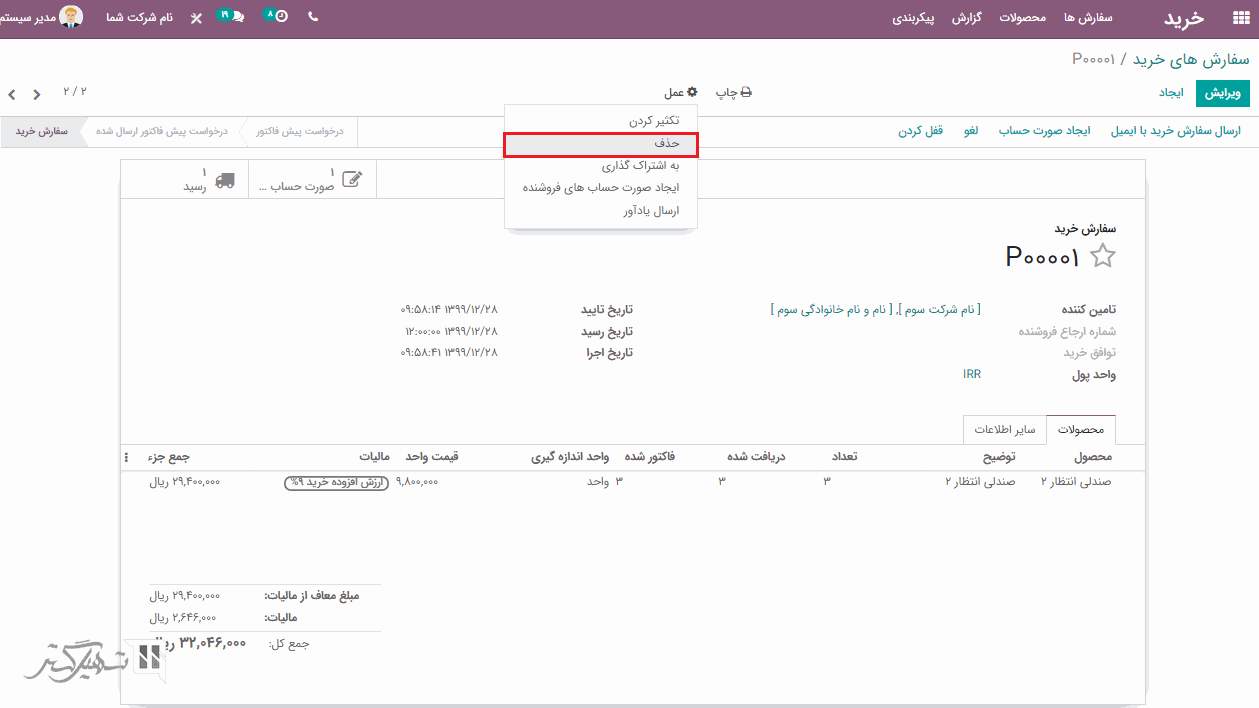
ابتدا سفارش خرید مربوطه را باز کرده و بر روی دکمه "لغو" کلیک کنید:
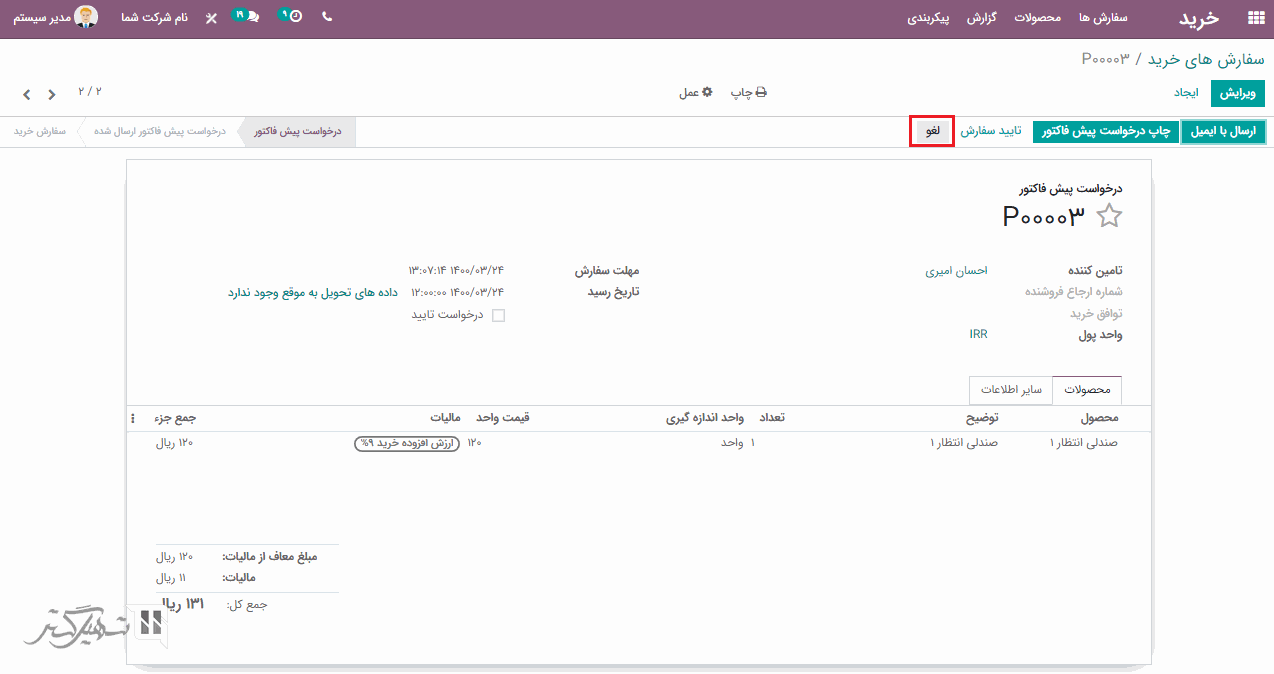
سپس با کلیک بر روی دکمه "تغییر به پیش نویس" ، آن را به حالت پیش نویس برگردانید و تغییرات لازم را در آن اعمال کنید، اکنون می توانید از طریق دکمه "تایید سفارش"، سفارش خرید را تایید کرده و مجددا آن را به طرف همکار مربوطه ارسال نمایید:
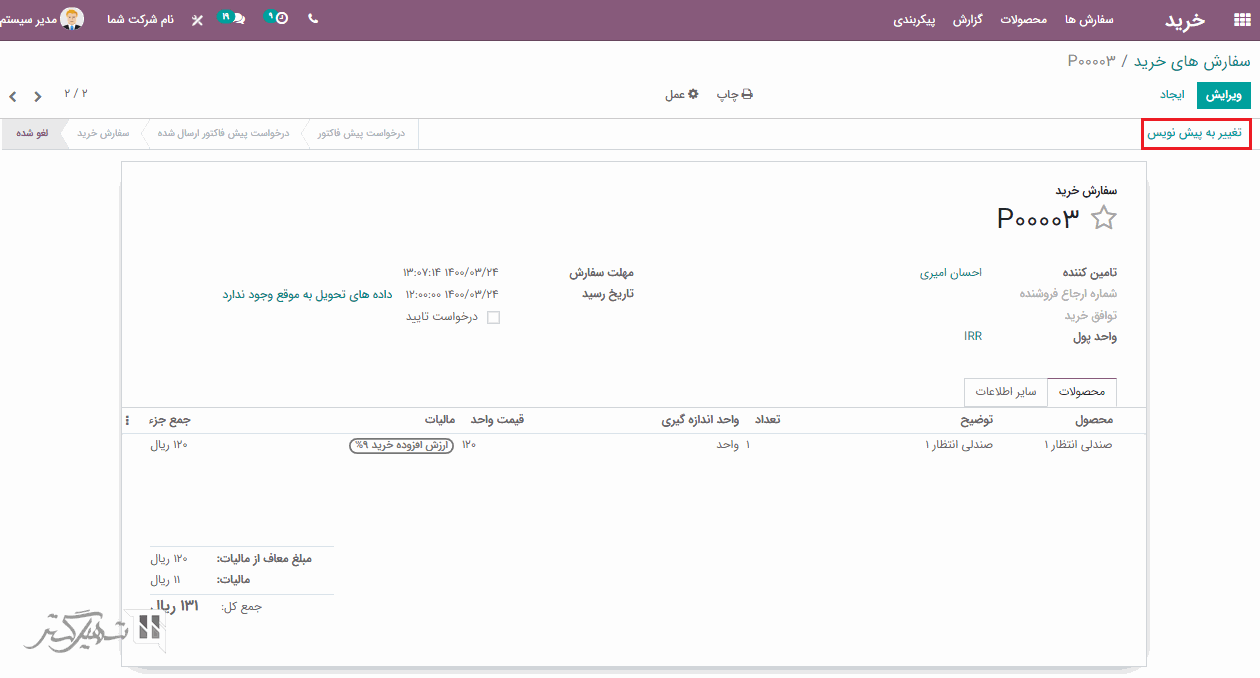
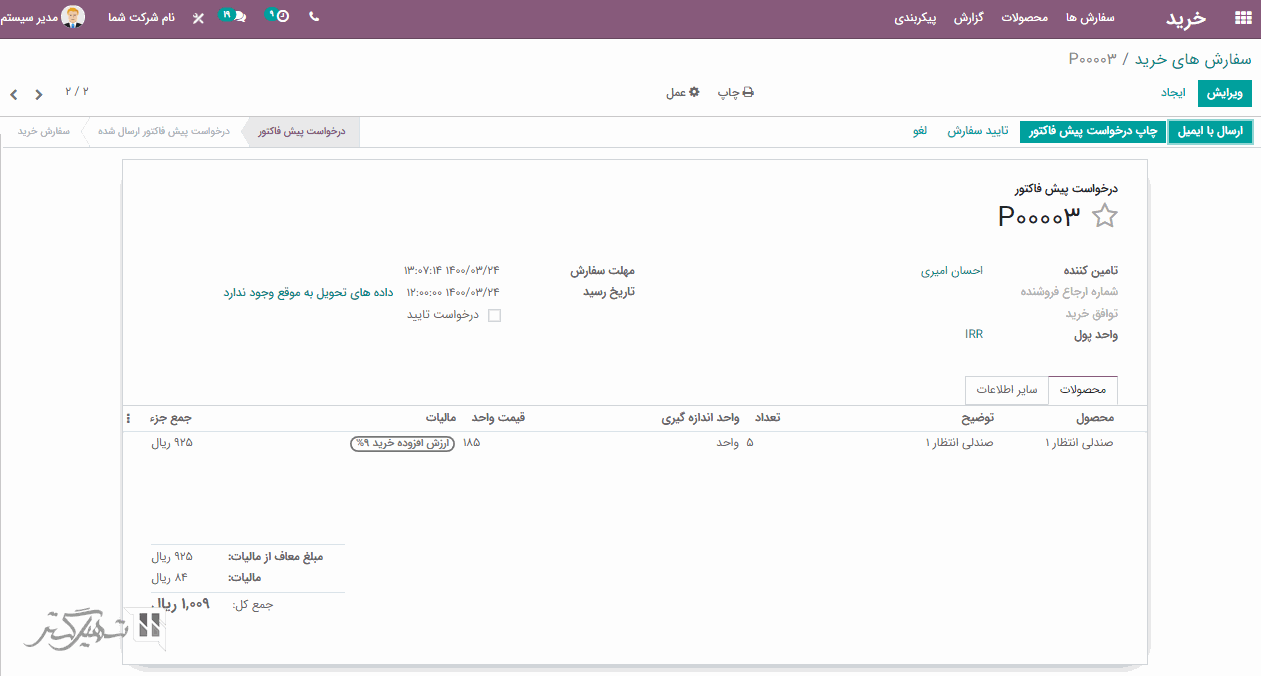
از طریق ماژول خرید> سفارش ها> درخواست پیش فاکتور ، می توانید با استفاده از گزینه "گروه بندی بر مبنای" ، درخواست های پیش فاکتور را بر اساس تامین کنندگان فیلتر کنید:
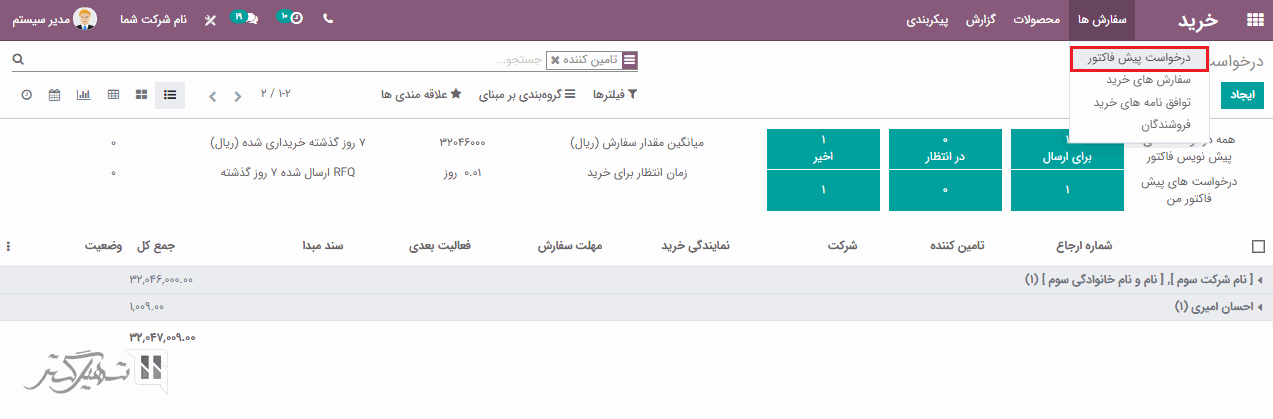
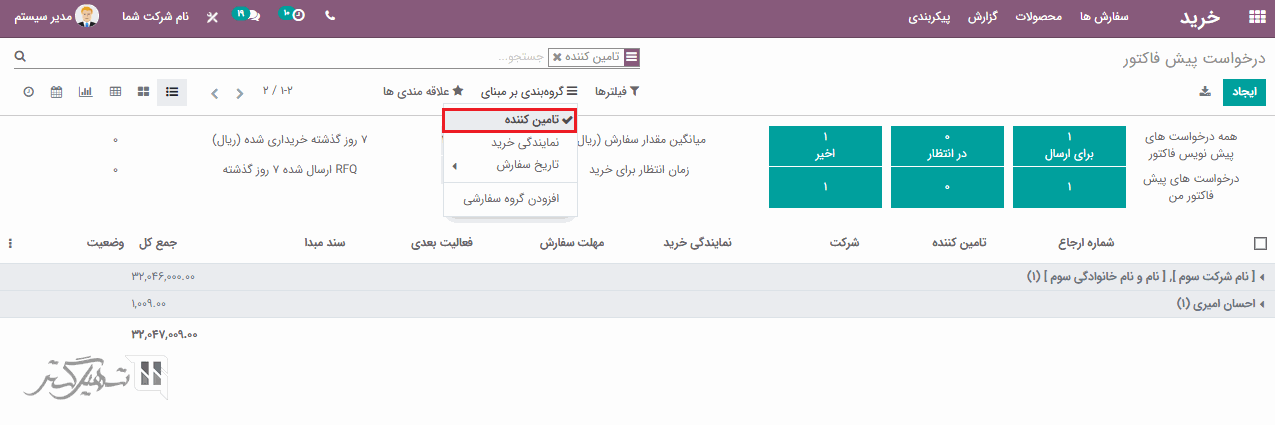
شما می توانید از طریق ماژول خرید> سفارش ها> فروشندگان> تب خرید و فروش ، دوره های پرداخت را برای فروشندگان خود تنظیم کنید:
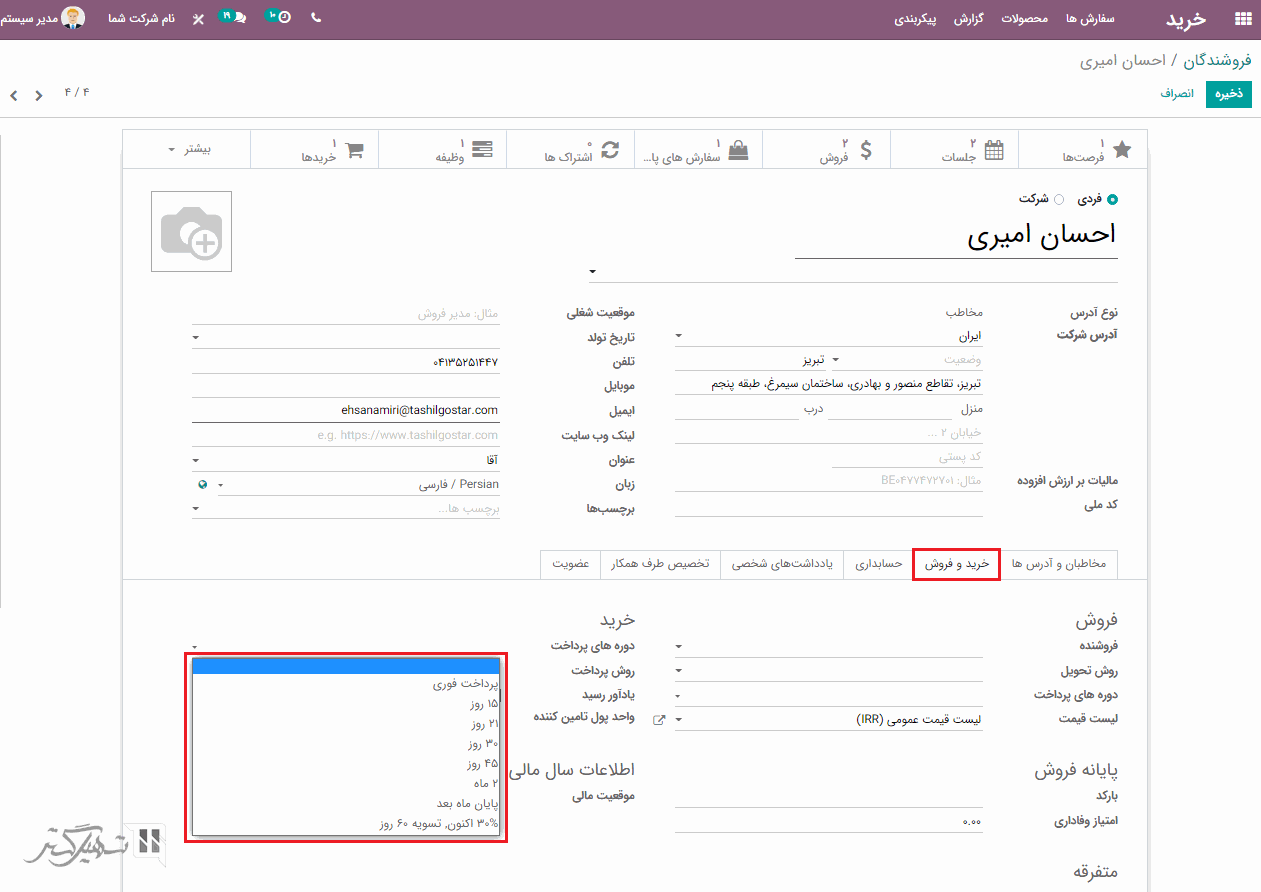
و یا هنگام ایجاد سفارش خرید از طریق ماژول خرید> سفارش ها> سفارش های خرید می توانید شرایط پرداخت را برای طرف همکار خود تنظیم نمایید:
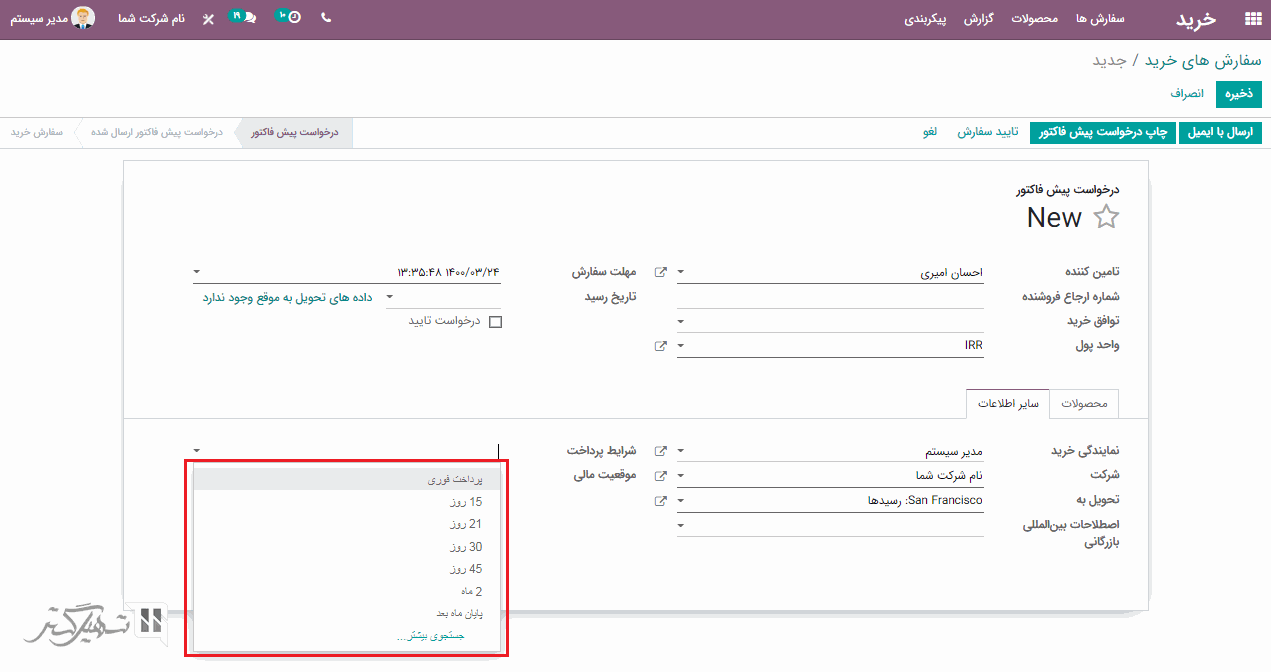
محصولات قابل ذخیره سازی آن دسته از محصولاتی هستند که در انبار شما ذخیره می شوند و تعداد موجودی و انتقالات آنها باید ثبت شود. برعکس، محصولات مصرفی، محصولاتی هستند که همیشه در انبار موجود هستند اما تعداد موجودی آنها نیازی به ثبت ندارد.
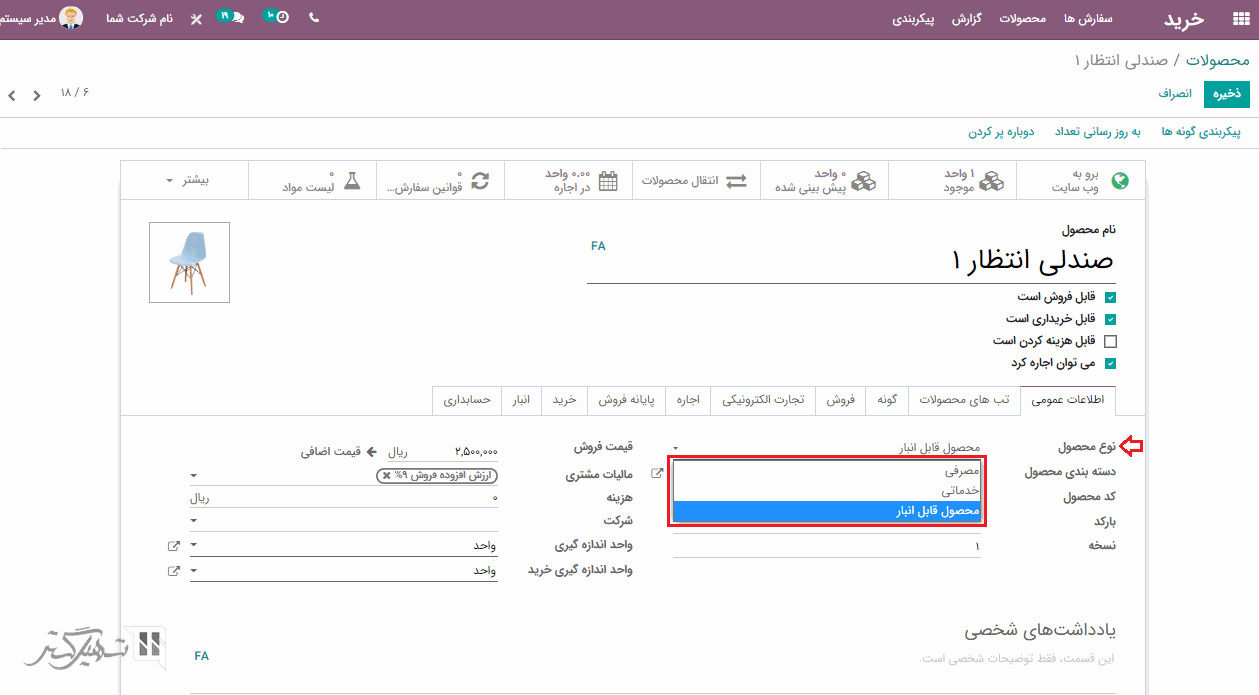
برای ایمپورت کردن لیست قیمت فروشندگان، به ماژول خرید> پیکربندی> لیست قیمت فروشندگان بروید:
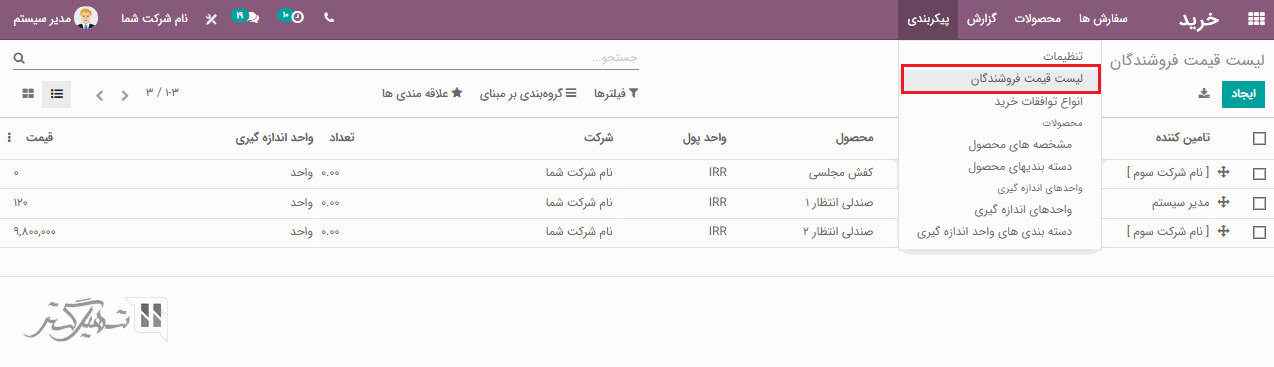
در آنجا تمامی لیست های قیمت قابل مشاهده است، برای ایمپورت کردن لیست قیمت جدید، در زیر منوی کشویی "علاقه مندی ها" ، بر روی "ایمپورت رکوردها" کلیک کرده و فایل مورد نظر را با استفاده از دکمه "بارگذاری فایل" ، بارگذاری کنید:
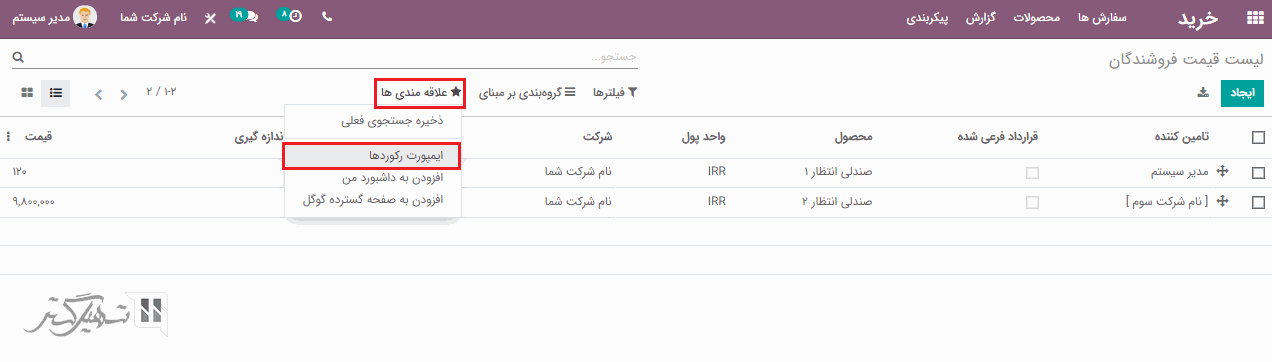
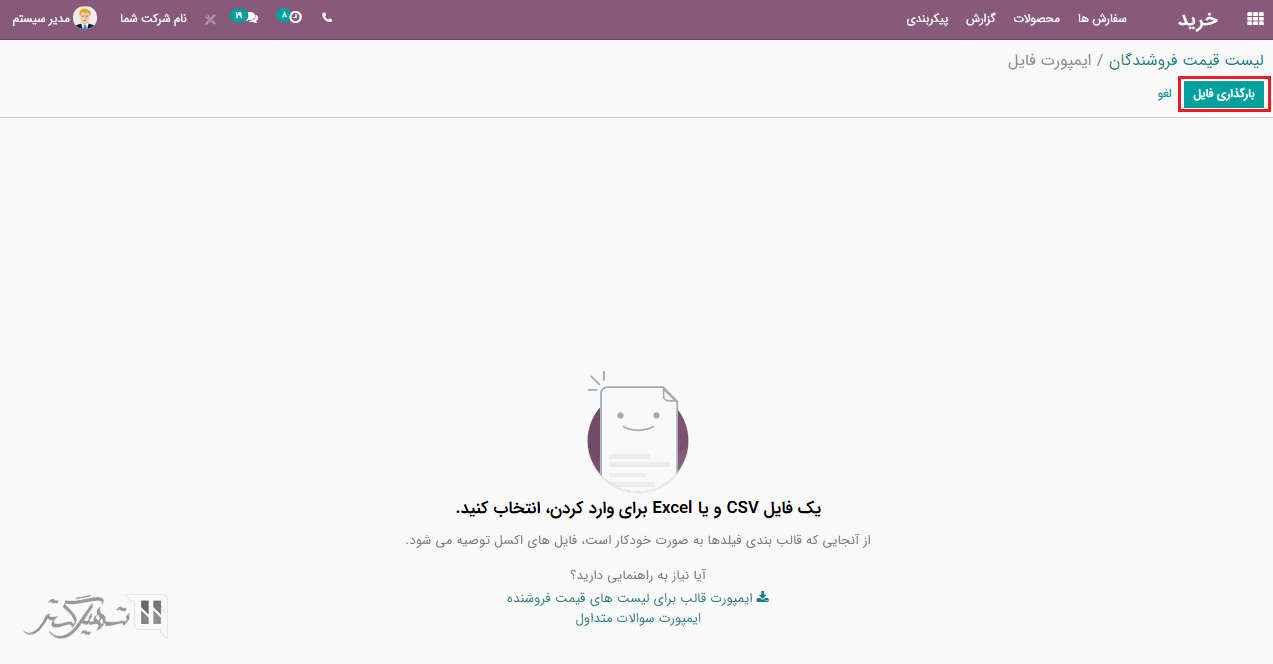
بله، پس از پر کردن تمام فیلدهای الزامی در فرم درخواست پیش فاکتور، بر روی دکمه "ارسال از طریق ایمیل" کلیک کنید تا درخواست پیش فاکتور به فروشنده ارسال شود. بدین ترتیب یک ایمیل همراه پیوست PDF درخواست پیش فاکتور به فروشنده ارسال خواهد شد. علاوه بر این، در صورت نیاز می توان اطلاعات بیشتری را در توضیحات قالب ایمیل اضافه کرده و به فروشنده ارسال نمایید:
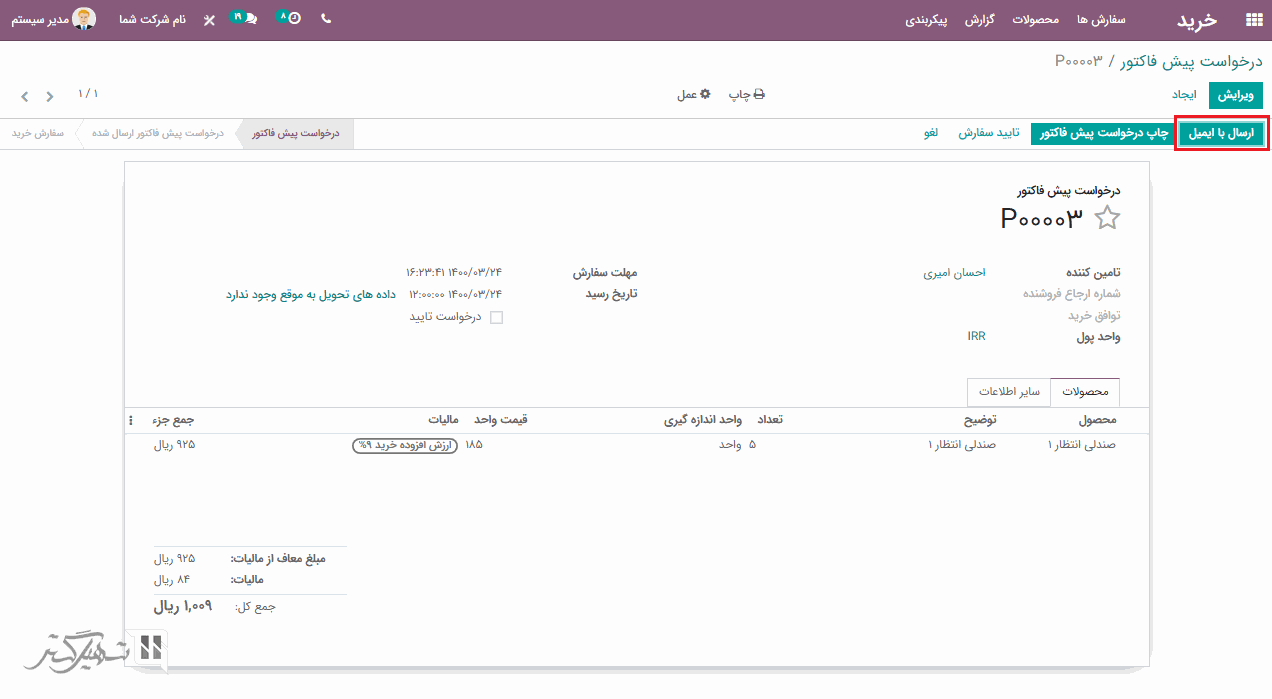
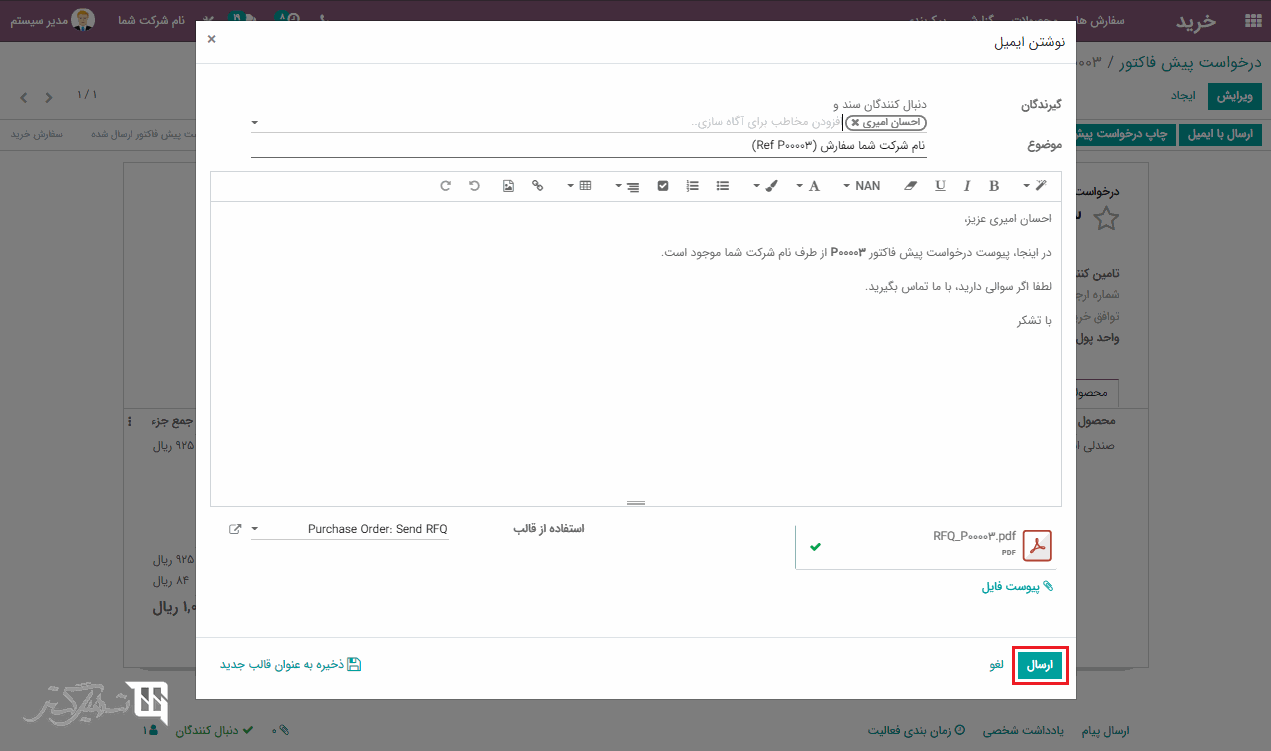
در نهایت پس از ارسال درخواست پیش فاکتور به فروشنده، وضعیت پیش فاکتور به "درخواست پیش فاکتور ارسال شده" تغییر خواهد یافت:
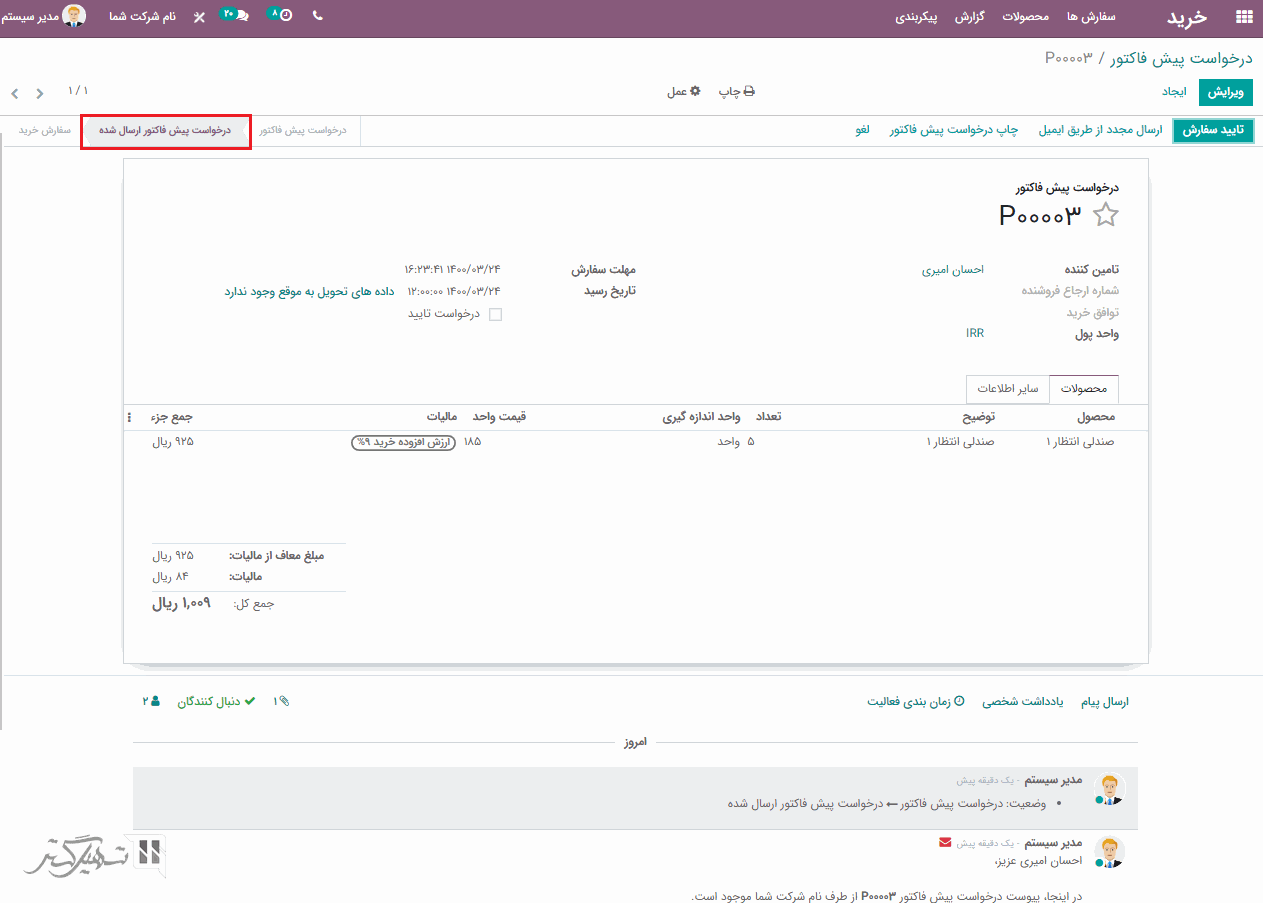
از طریق ماژول خرید> محصولات> محصولات> تب خرید ، سیاست کنترل را "برای تعداد دریافت شده" تنظیم کنید، اکنون صورتحساب فقط پس از دریافت محصول از فروشنده، ایجاد خواهد شد.

بله امکان پذیر است، ابتدا باید از طریق ماژول خرید> محصولات> محصولات> تب خرید ، سیاست کنترل را "برای تعداد سفارش داده شده" تنظیم کنید:
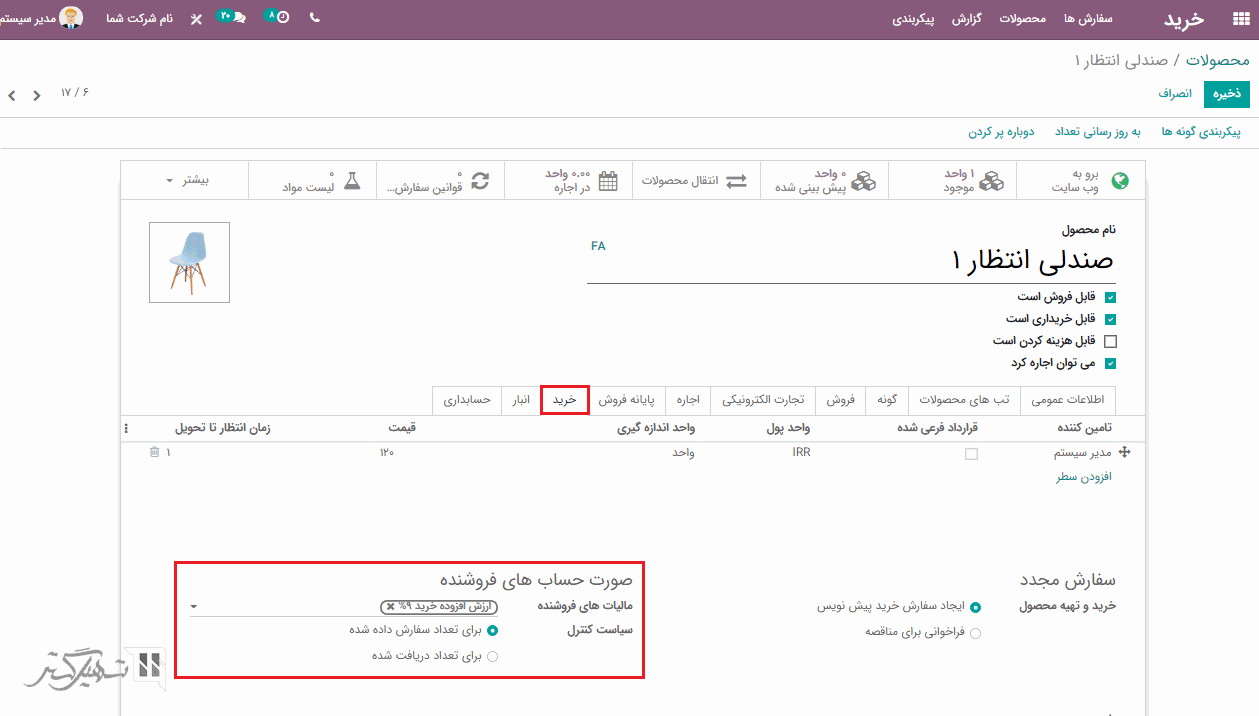
علاوه بر این، اگر در تب فروش محصول، سیاست صدور فاکتور بر اساس "تعداد سفارش داده شده" باشد، می توان صورت حساب را قبل از دریافت محصول ایجاد کرد:
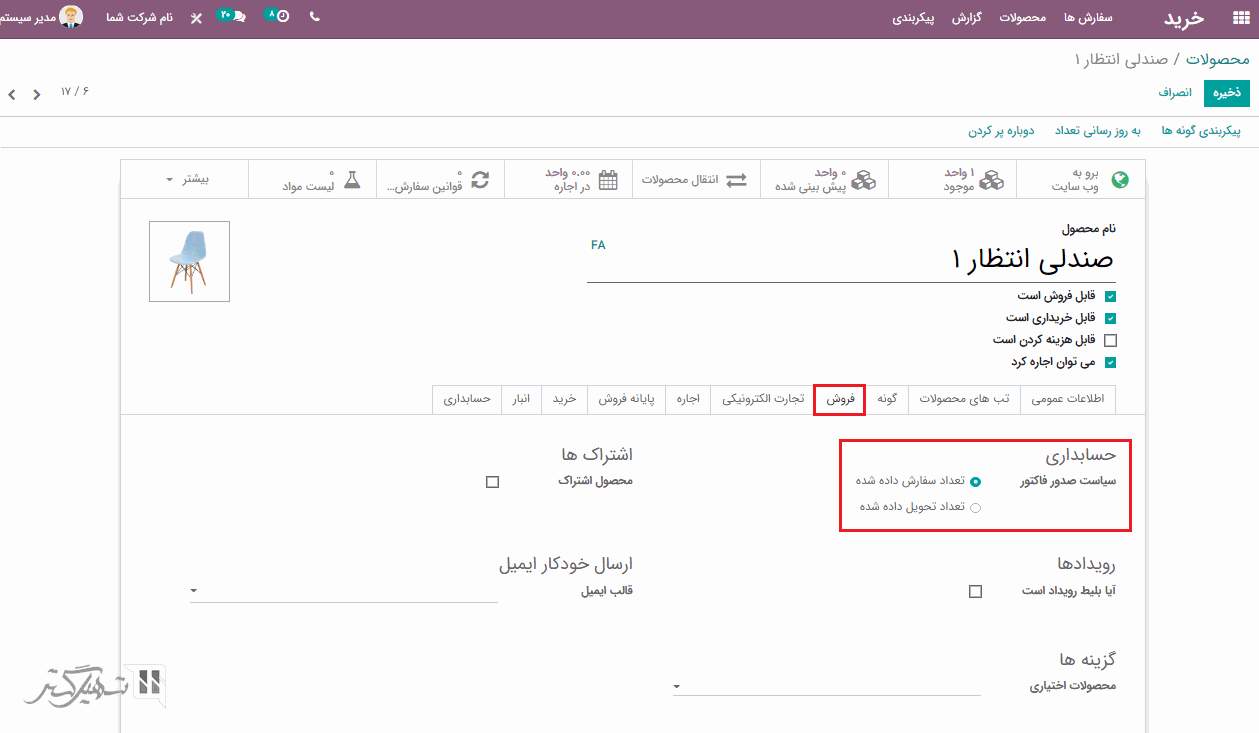
بله، در تب خرید فرم محصول، می توانید یک هشدار یا پیام مسدود کننده برای محصول تنظیم کنید تا هنگام ایجاد سفارش خرید برای این محصول، هشدار یا پیام مسدود کننده ظاهر شود:
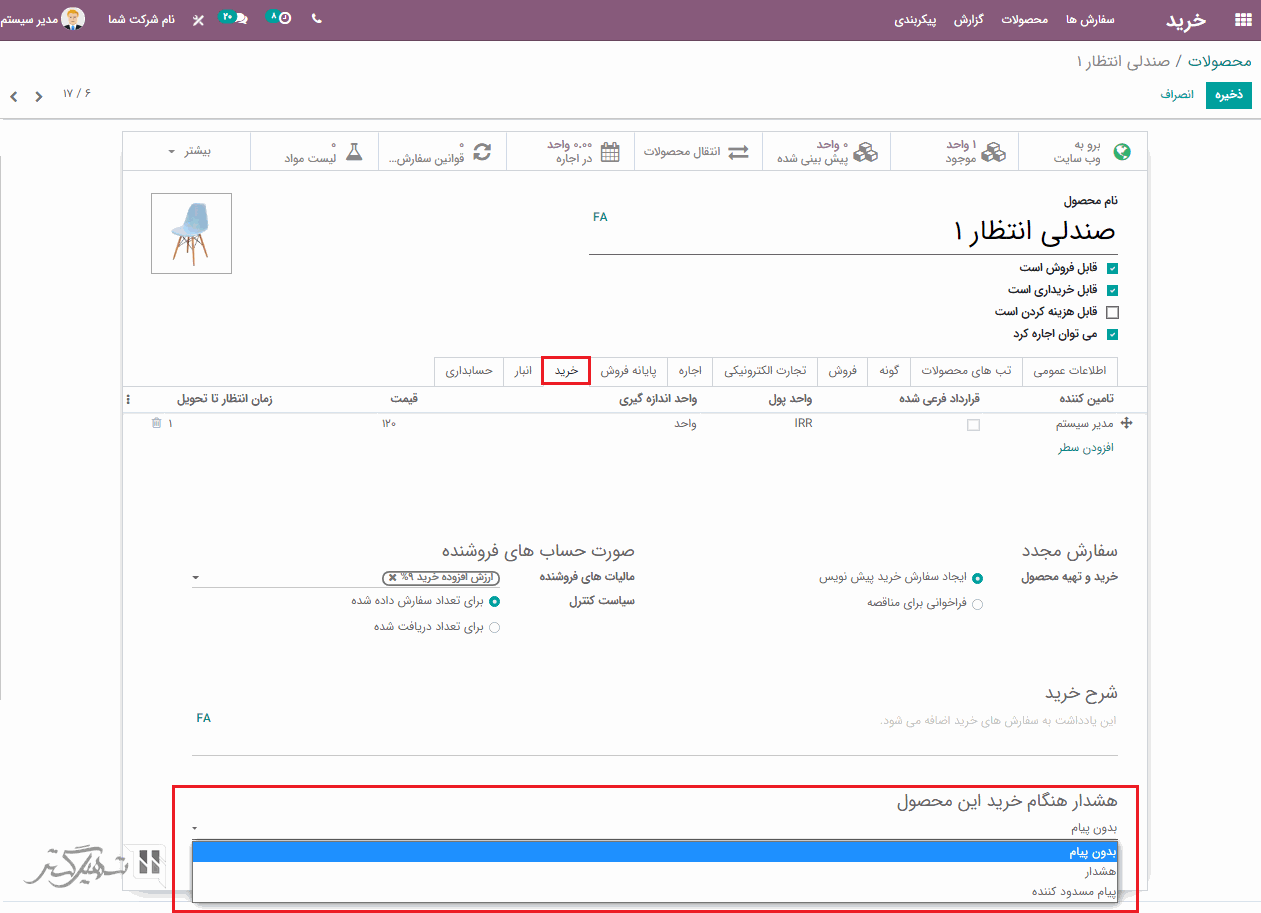
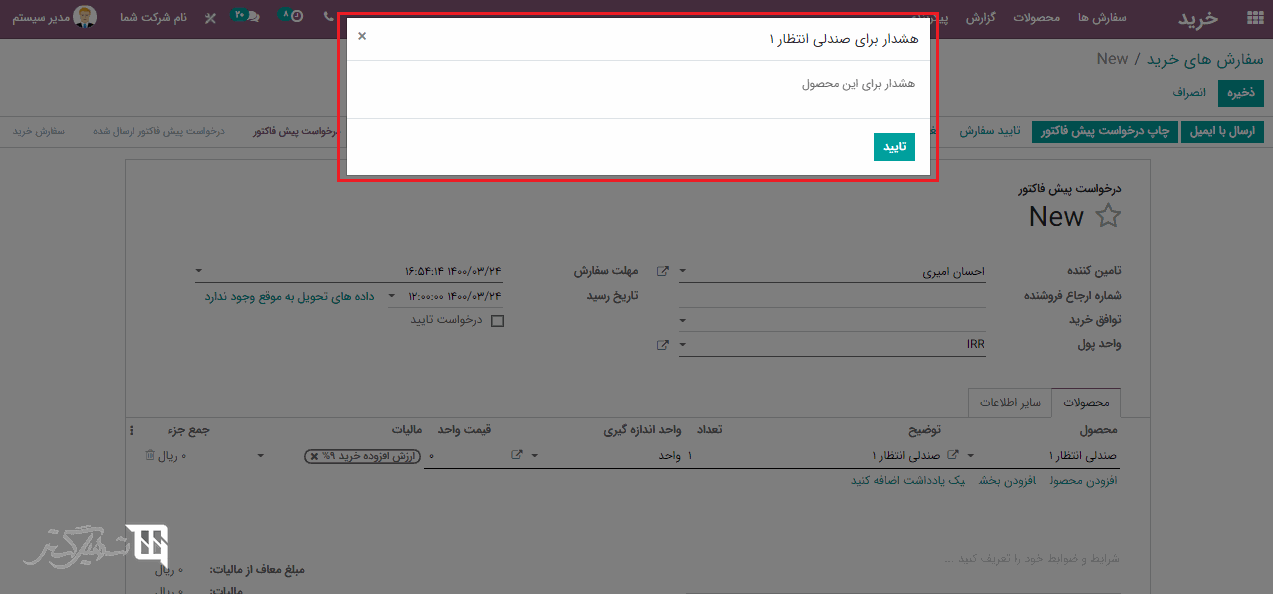
"Dropshipping" فرآیند ارسال مستقیم محصولات از فروشنده به مشتری بدون واسطه است تا موجودی تحت تأثیر قرار نگیرد. در مرحله اول از طریق ماژول خرید> پیکربندی> تنظیمات> تب سازماندهی ، گزینه "عرضه مستقیم محصول از تولید کننده به مصرف کننده بدون واسطه" را فعال کرده و بر روی دکمه "ذخیره" کلیک کنید:
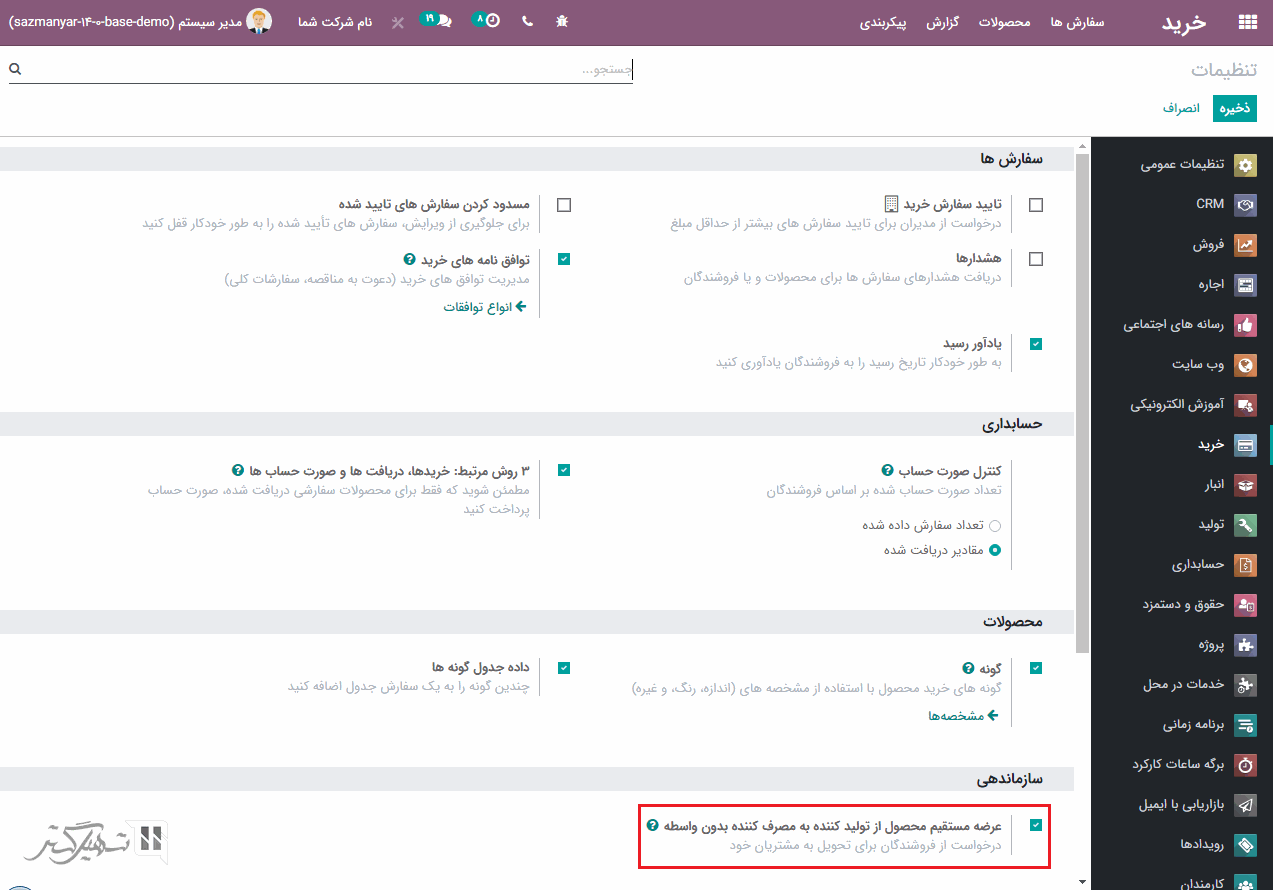
پس از فعالسازی، یک مسیر جدید در تب انبار فرم محصول ظاهر خواهد شد. برای فروش آن دسته از محصولاتی که می خواهید از طریق فرآیند عرضه مستقیم از تولید کننده به مصرف کننده به فروش برسند، ابتدا از طریق تب انبار فرم محصول، مسیر "عرضه مستقیم از تولید کننده به مصرف کننده" را فعال کرده، سپس تامین کنندگان را در تب خرید اضاف نمایید. اکنون هر زمان که یک فروش تأیید شود، یک درخواست پیش فاکتور خرید از فروشنده به مشتری ایجاد می شود که مشتری می تواند آن را تایید و دریافت کند.
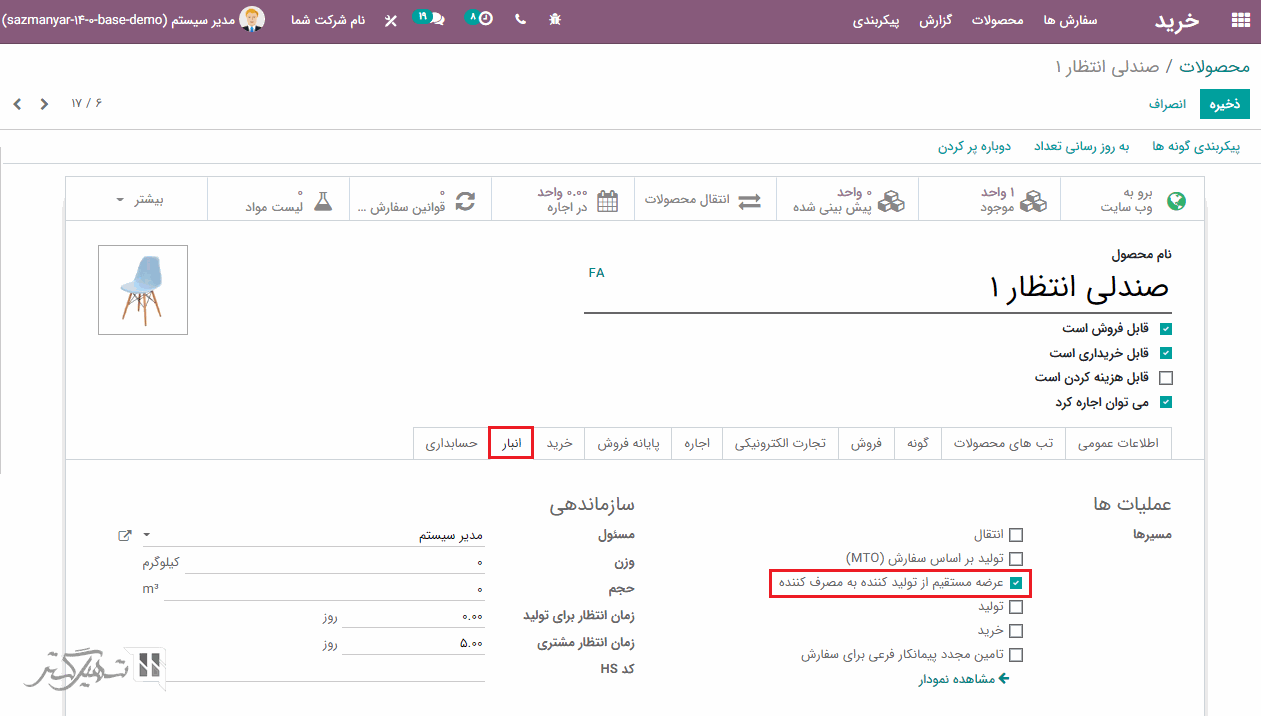
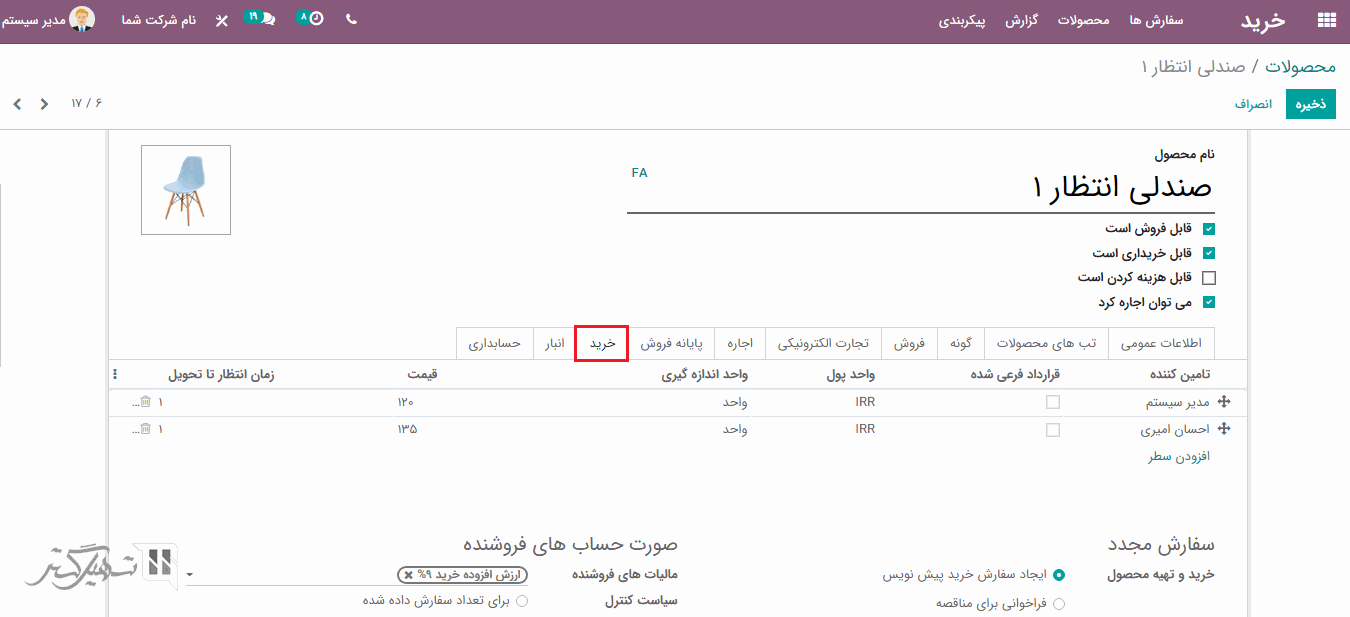
هنگام ایجاد توافق نامه خرید از طریق ماژول خرید> سفارش ها> توافق نامه های خرید ، می توانید نوع توافق را بر اساس (فراخوان مناقصه / سفارش کلی) انتخاب نمایید، همچنین می توانید مهلت توافق نامه را تعیین کنید تا بعد از آن تاریخ مشخص شده، اعتبار توافق نامه تمام شود:
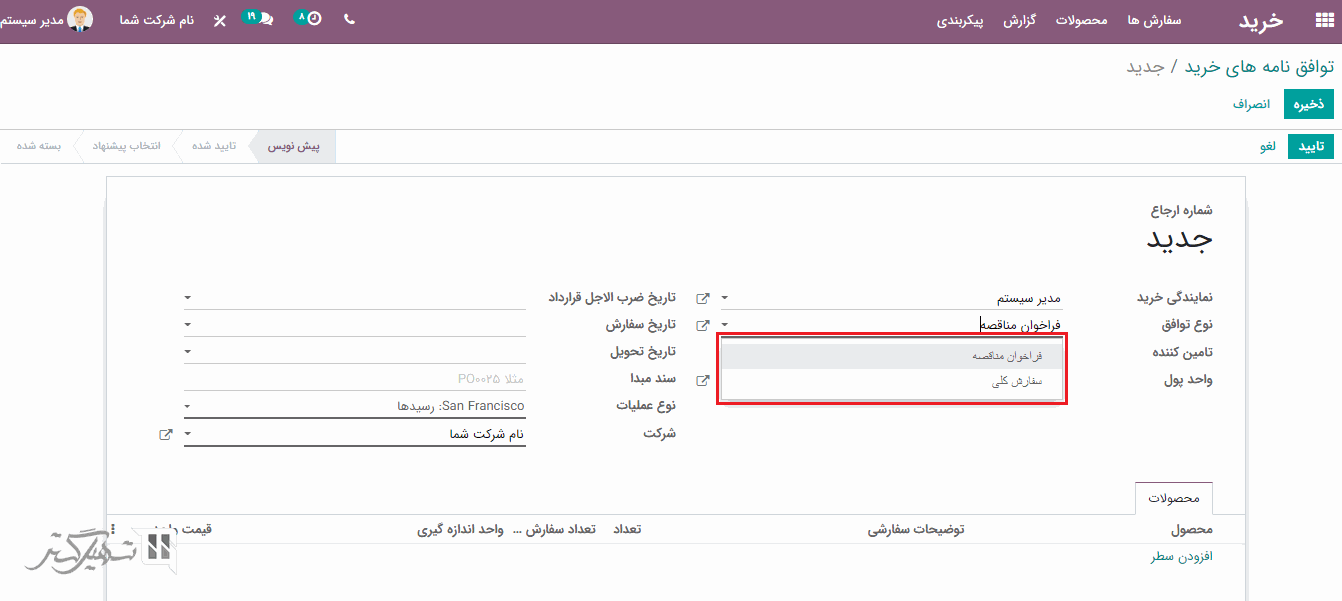
بعضی اوقات تعداد دریافتی کمتر از تعداد سفارش شده است. در چنین مواردی، برای به دست آوردن مقدار باقی مانده، می توانید بازپرداخت ایجاد کنید. در این صورت بعد از موجود بودن محصول، تعداد باقی مانده تحویل داده خواهد شد.
از طریق ماژول خرید> سفارش ها> فروشندگان، می توانید در تب خرید و فروش فرم فروشندگان، لیست قیمت مورد نظر را اضافه کرده سپس بر روی دکمه "ذخیره" کلیک کنید:
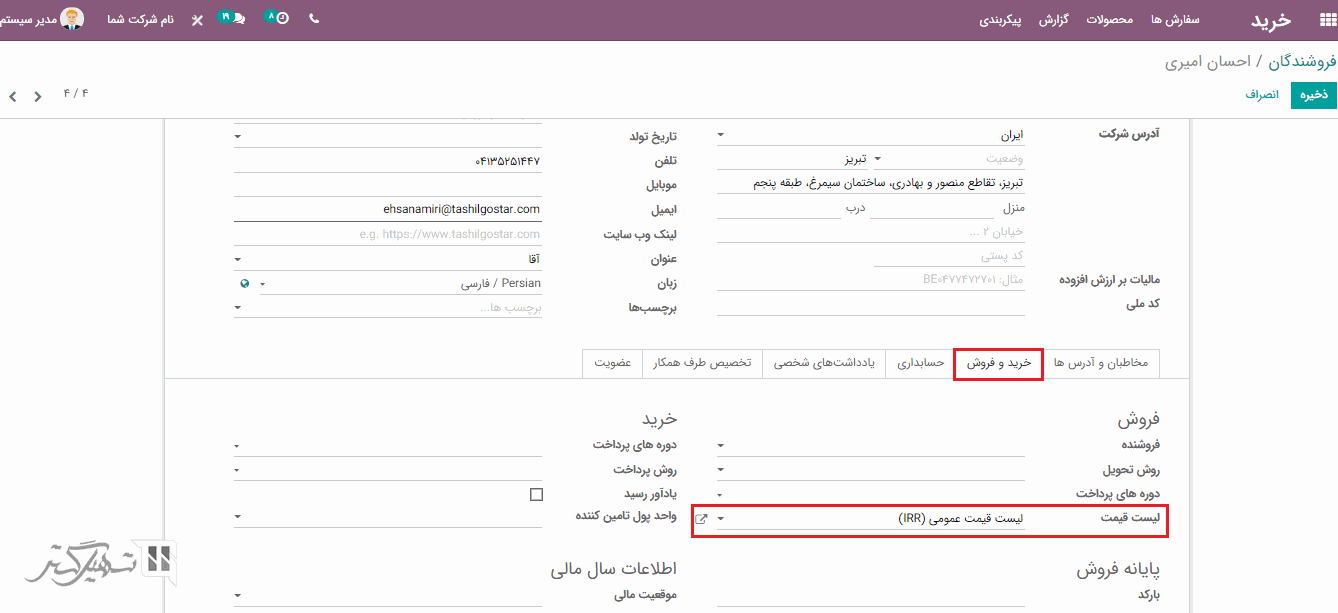
با ایجاد لیست قیمت از طریق ماژول خرید> پیکربندی> لیست قیمت فروشندگان ، می توانید در داخل فرم ایجاد، اعتبار لیست قیمت را نیز در فیلد "اعتبار" اضافه نمایید:
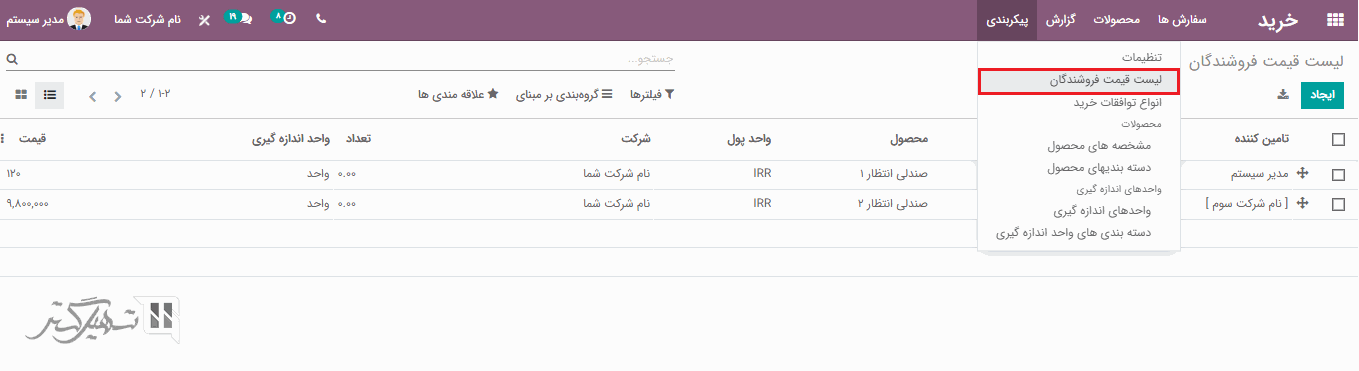
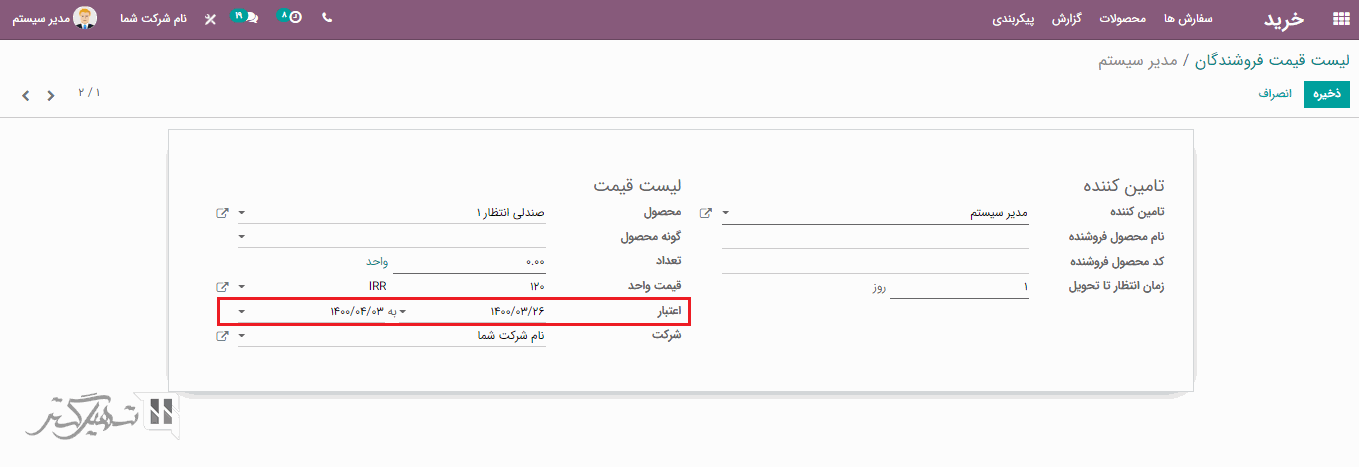
هنگام افزودن محصولات در سطرهای سفارش خرید و یا درخواست پیش فاکتور، بر روی "افزودن بخش" کلیک کنید و نامی برای بخش اضافه نمایید. سپس می توانید محصولات و یا بخش ها را در سطر های سفارش به دلخواه جا به جا کنید:
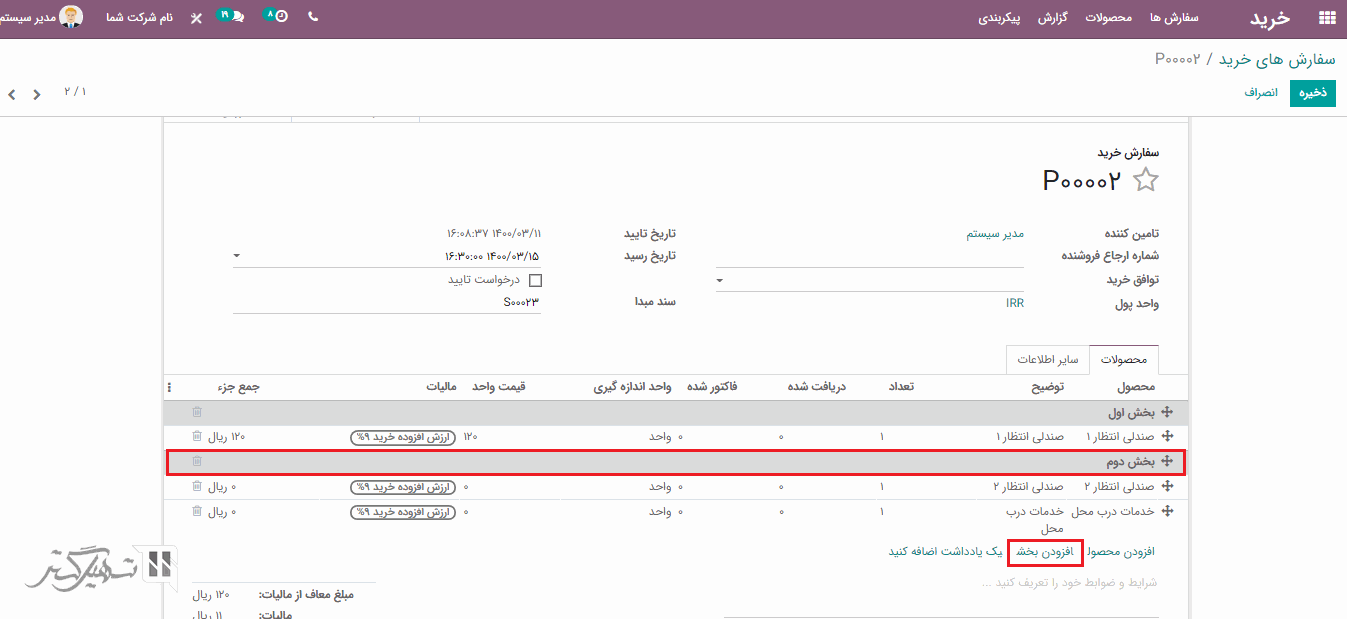
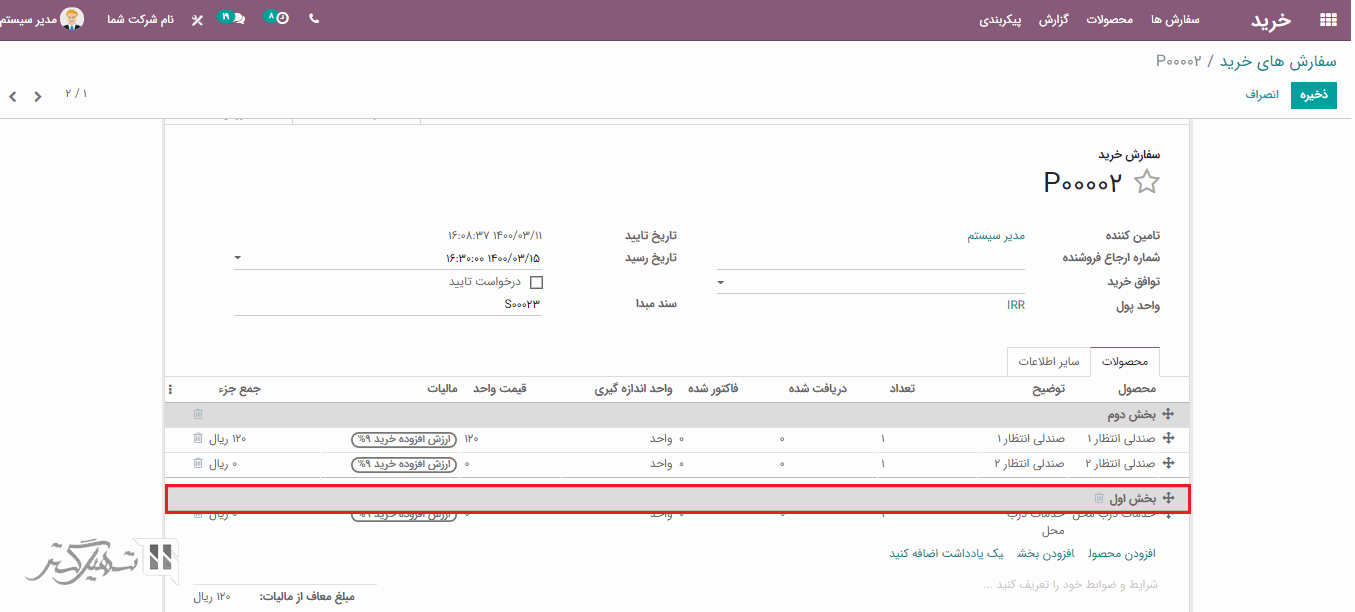
بله، می توانید از طریق زیر منوی فیلد "واحد پول" ، واحد های پول تنظیم شده در حسابداری را فعال و استفاده کنید:
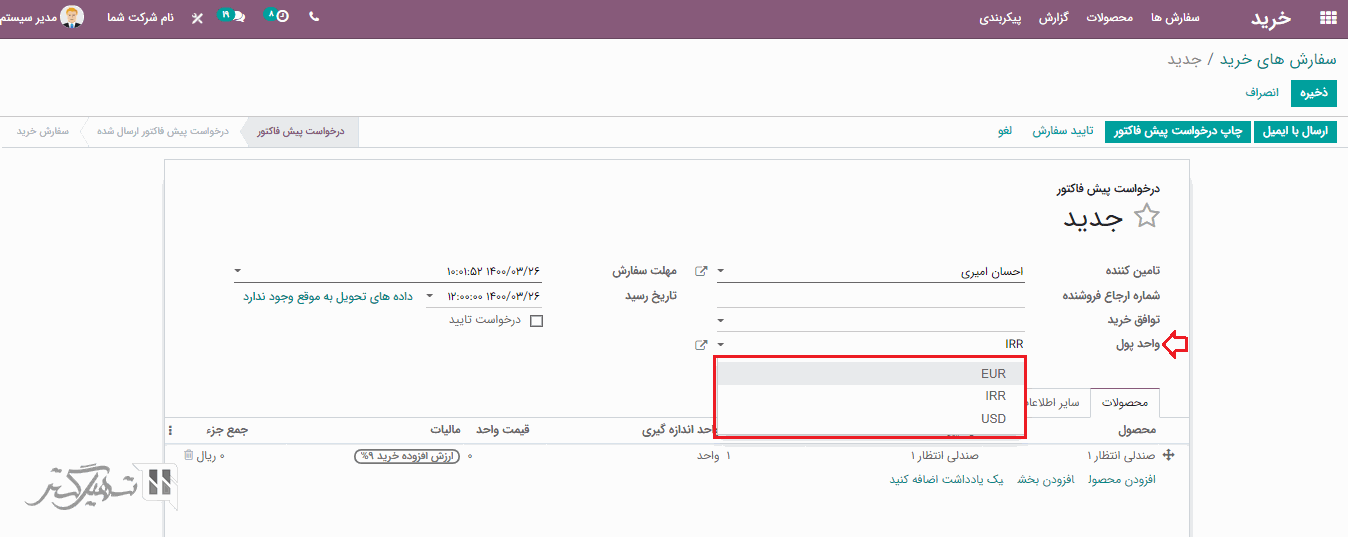
و یا با کلیک بر روی گزینه "ایجاد و ویرایش" ، واحد پول جدیدی ایجاد نمایید:
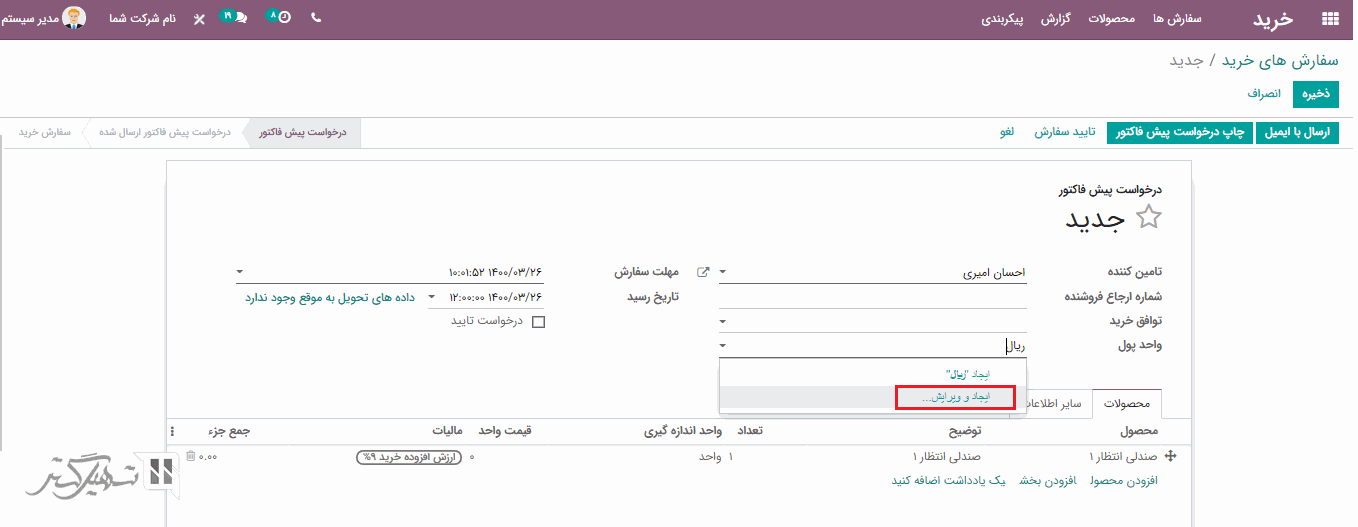
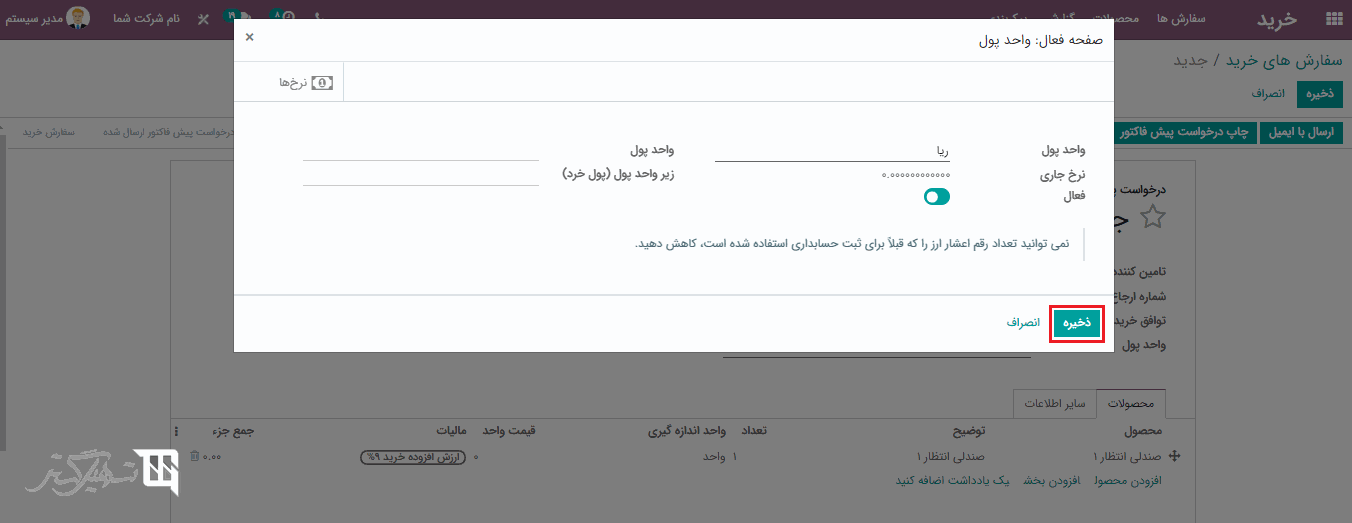
می توانید با کلیک بر روی دکمه "ویرایش" موجود در فرم درخواست پیش فاکتور مربوطه، آن را ویرایش کرده و جزئیات مورد نظر را در آن اضافه کنید. سپس مجددا آن را به فروشنده ارسال نمایید.
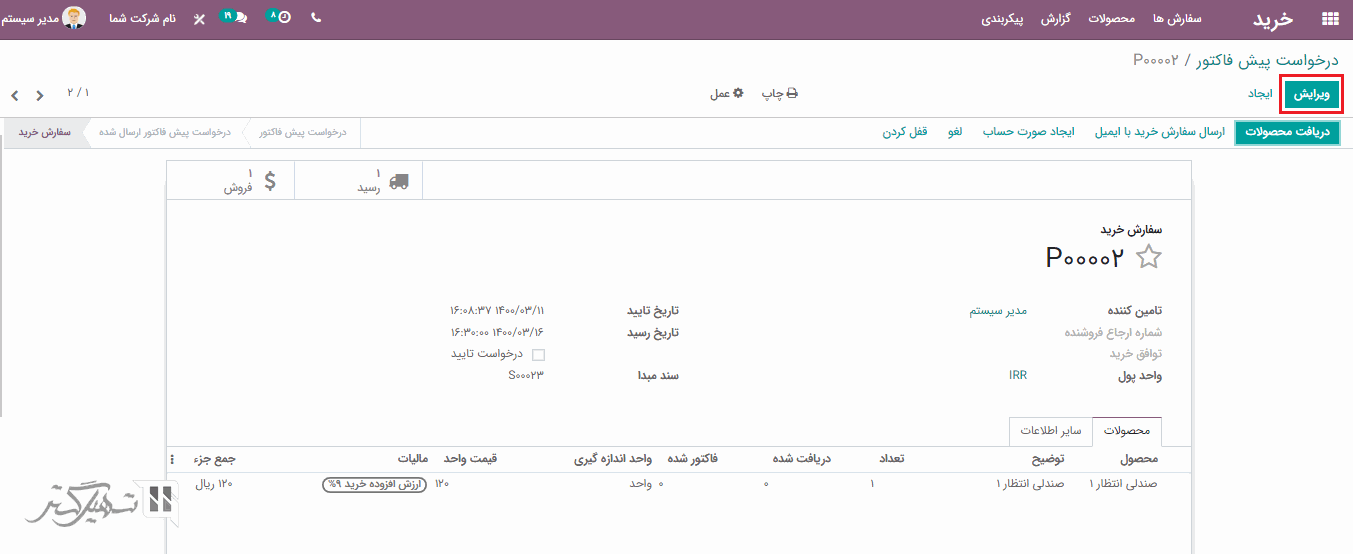
و یا اگر درخواست پیش فاکتور تایید و به سفارش فروش تبدیل شده باشد، ابتدا باید سفارش خرید را با کلیک بر روی دکمه "لغو" ، لغو کنید:
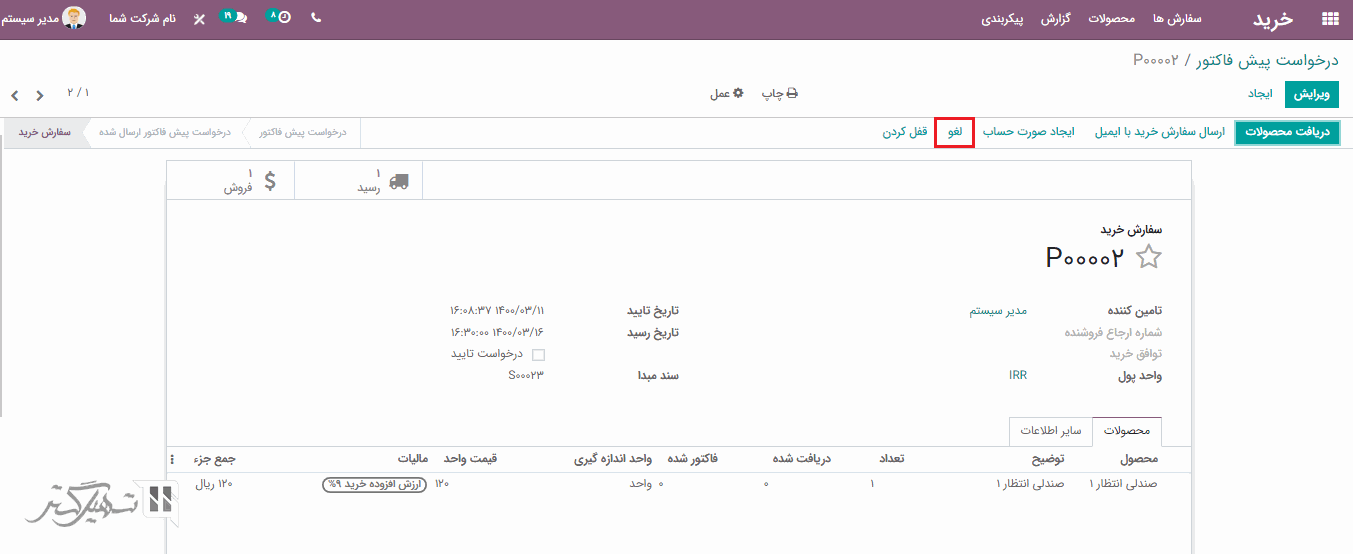
سپس بر روی دکمه "تغییر به پیش نویس" کلیک کنید:
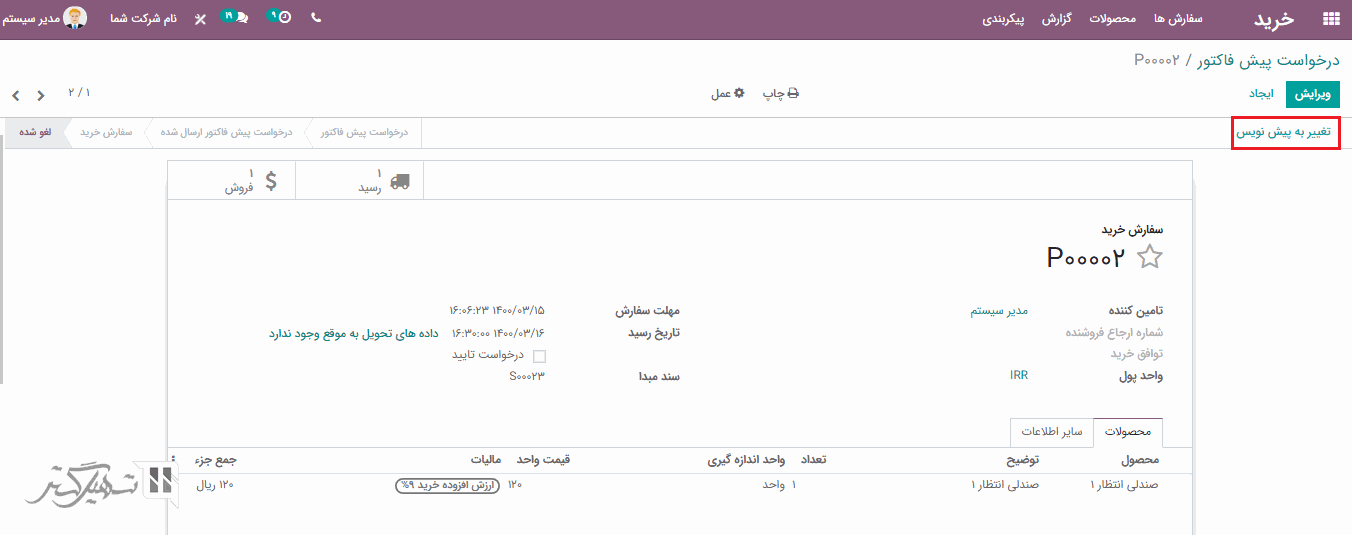
اکنون می توانید با کلیک بر روی دکمه "ویرایش" ، تغییرات مورد نظر را در درخواست پیش فاکتور اعمال کرده و آن را تایید کنید، سپس به فروشنده مربوطه ارسال نمایید.
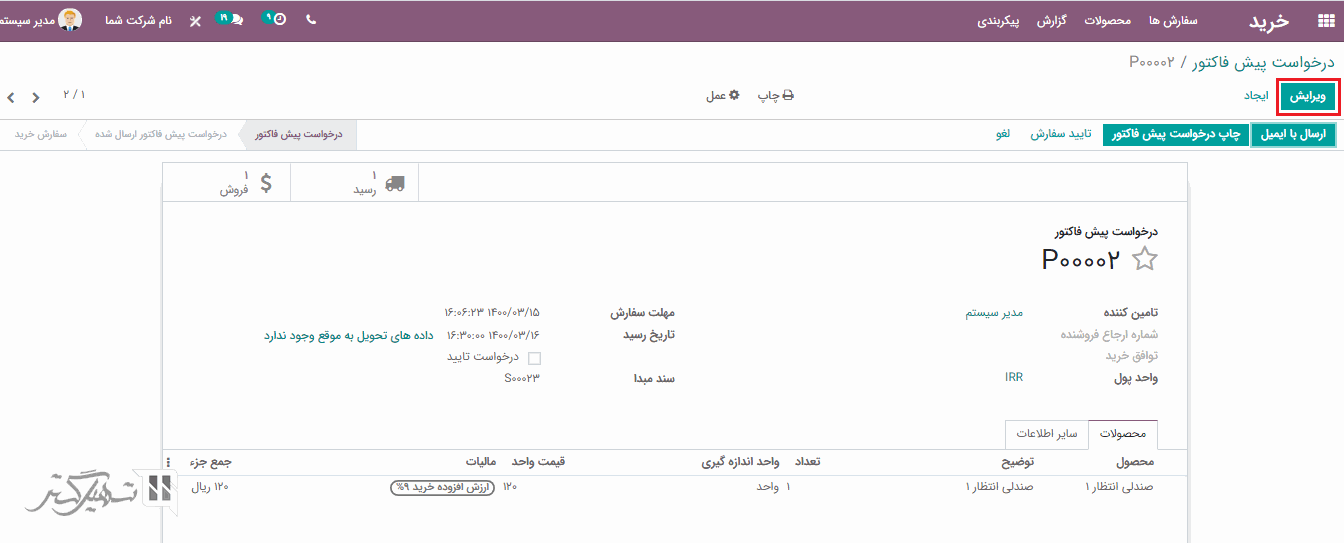
بله ، از طریق ماژول خرید> محصولات> محصولات> تب خرید ، می توانید لیست تامین کنندگان را اضافه نمایید. همچنین می توانید قیمت های مختلفی را برای هر تامین کننده تعریف کنید:
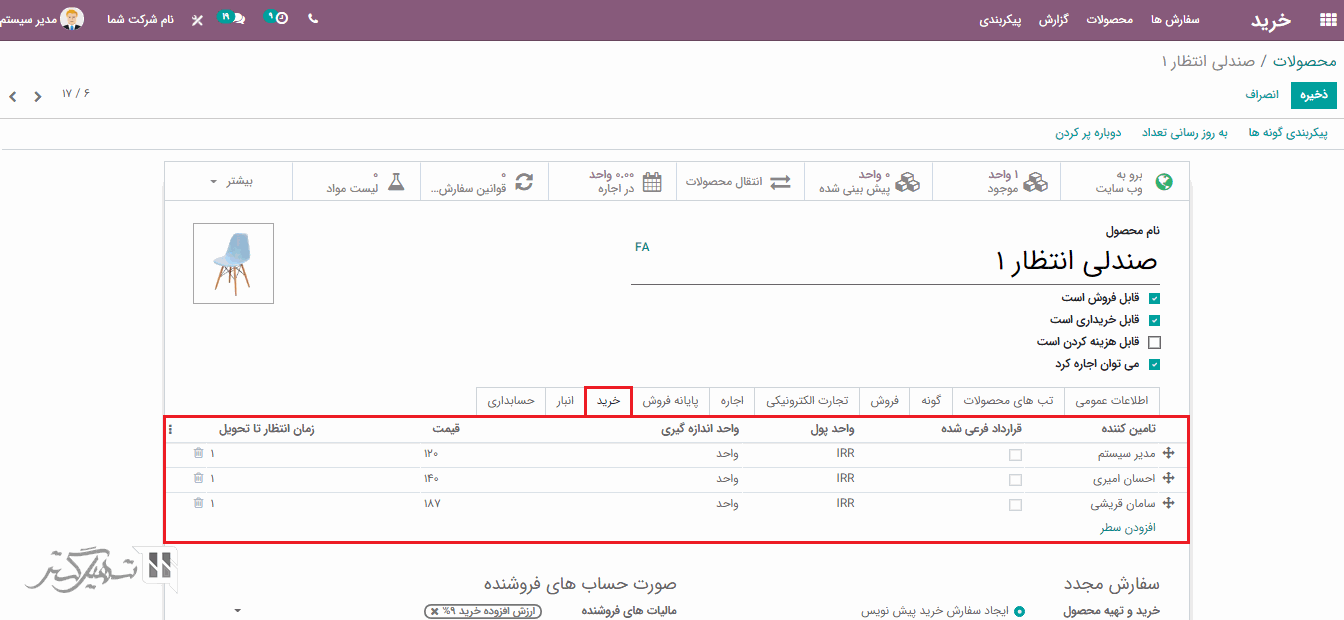
اکنون هر زمان که درخواست پیش فاکتور خرید خودکار ایجاد شود، به اولین تامین کننده مشخص شده در لیست ارسال خواهد شد.
فروشنده ای که سفارش فروش را ایجاد کرده شخص مسئول است. همچنین فروشنده مربوطه می تواند بسته به سیاست فاکتور، فاکتور ایجاد کند.
هنگام دریافت و یا تایید محصول خریداری شده، دکمه "برگشت" در صفحه ظاهر خواهد شد:
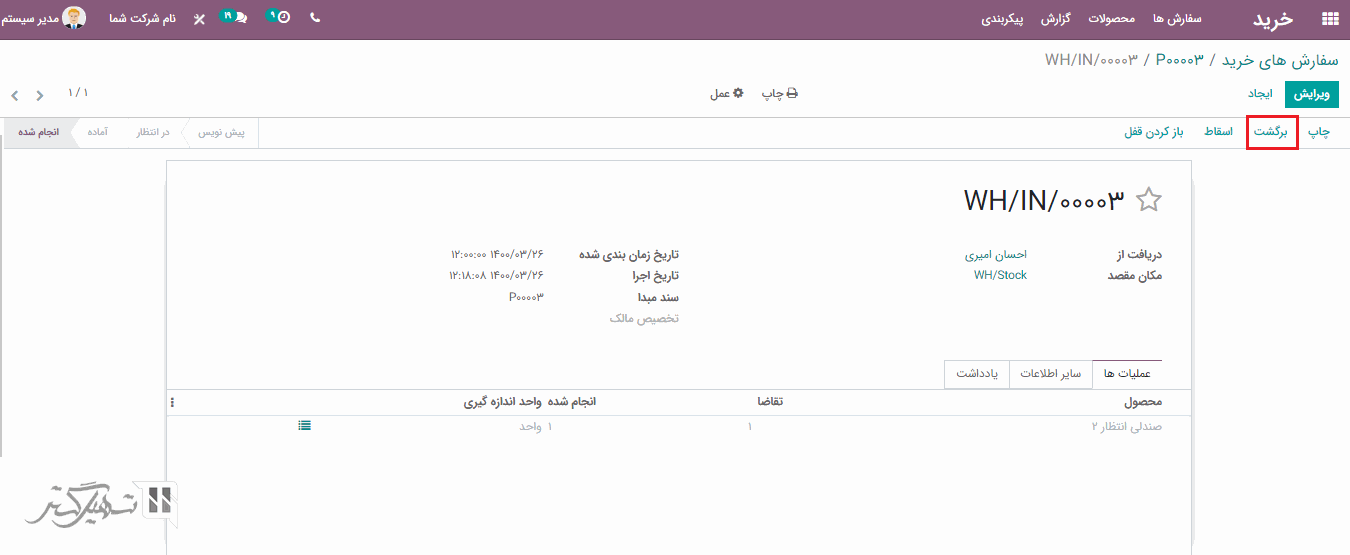
اکنون اگر بر روی دکمه "برگشت" کلیک کنید، یک ویزارد در صفحه ظاهر خواهد که از شما می خواهد تعداد و مکان محصول برگشتی را مشخص نمایید، سپس بر روی دکمه "برگشت" کلیک کنید:
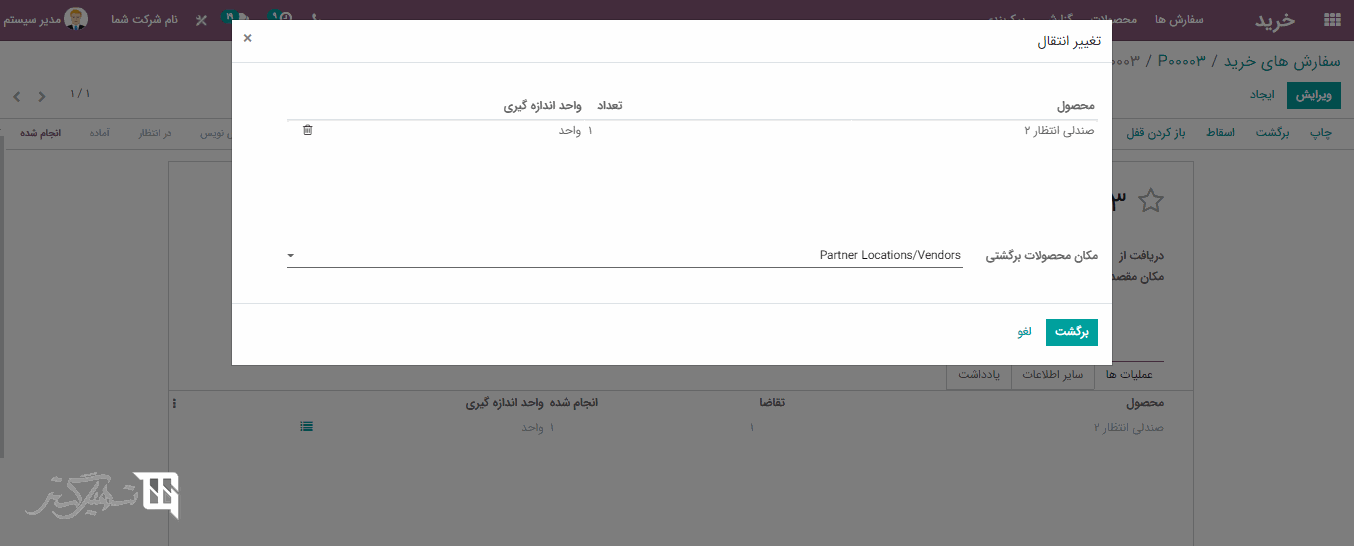
از نمای محوری ماژول خرید> گزارش ، می توانید سفارشات خرید را با استفاده از گزینه "فیلتر" ، براساس تاریخ سفارش (می تواند ماهانه، هفتگی یا روز باشد)، فیلتر کنید:
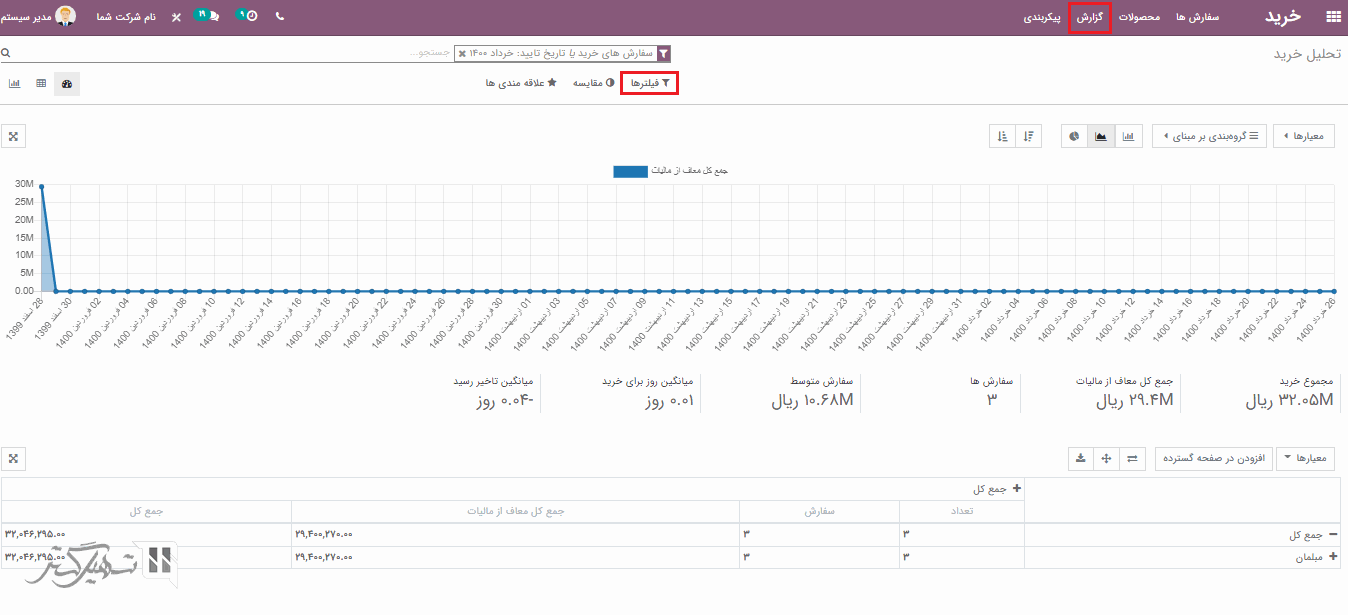
قیمت های اضافی را می توان با استفاده از گزینه "پیکربندی گونه ها" موجود در فرم محصول، برای گونه ها اضافه کرد:
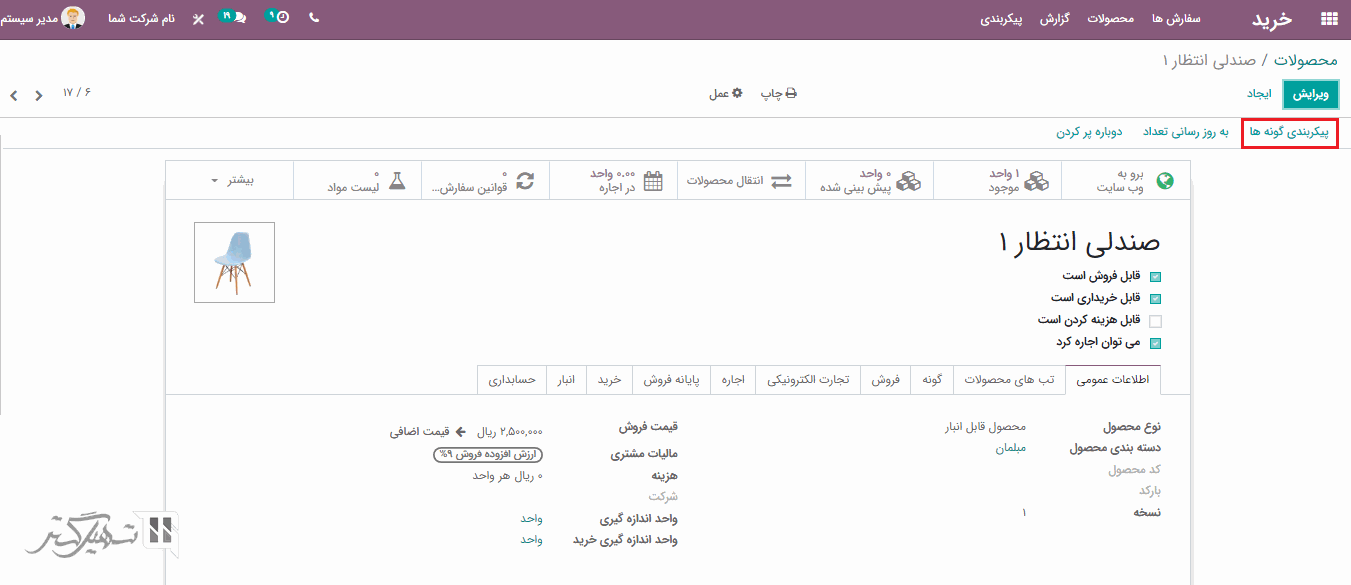
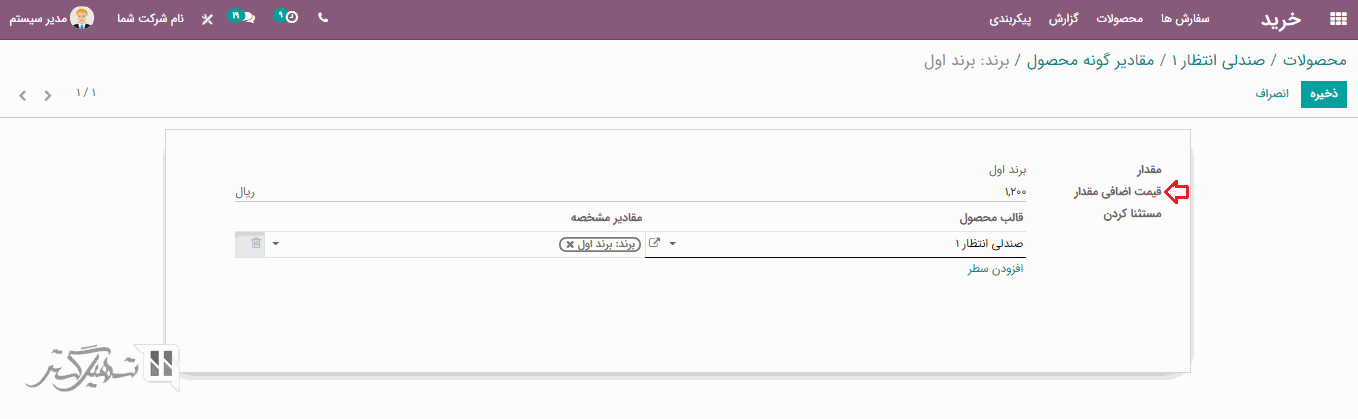
هنگام دریافت کالای خریداری شده، یک دکمه "اسقاط" در صفحه وجود دارد که می توانید با استفاده از آن، محصولات آسیب دیده را به مکان اسقاط منتقل کنید:
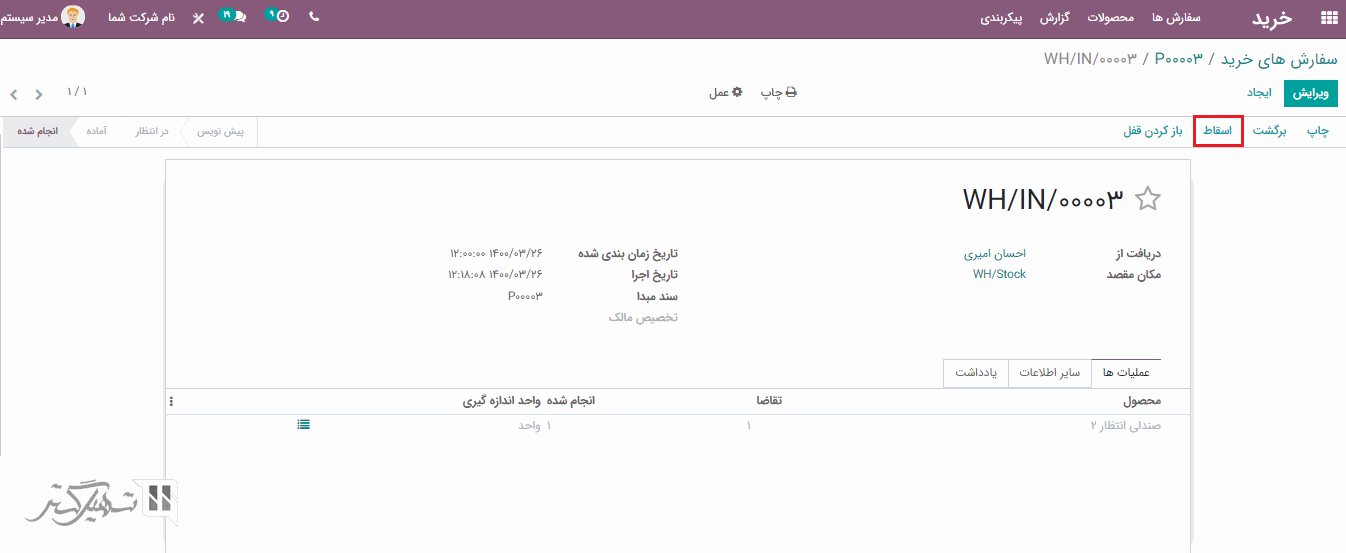
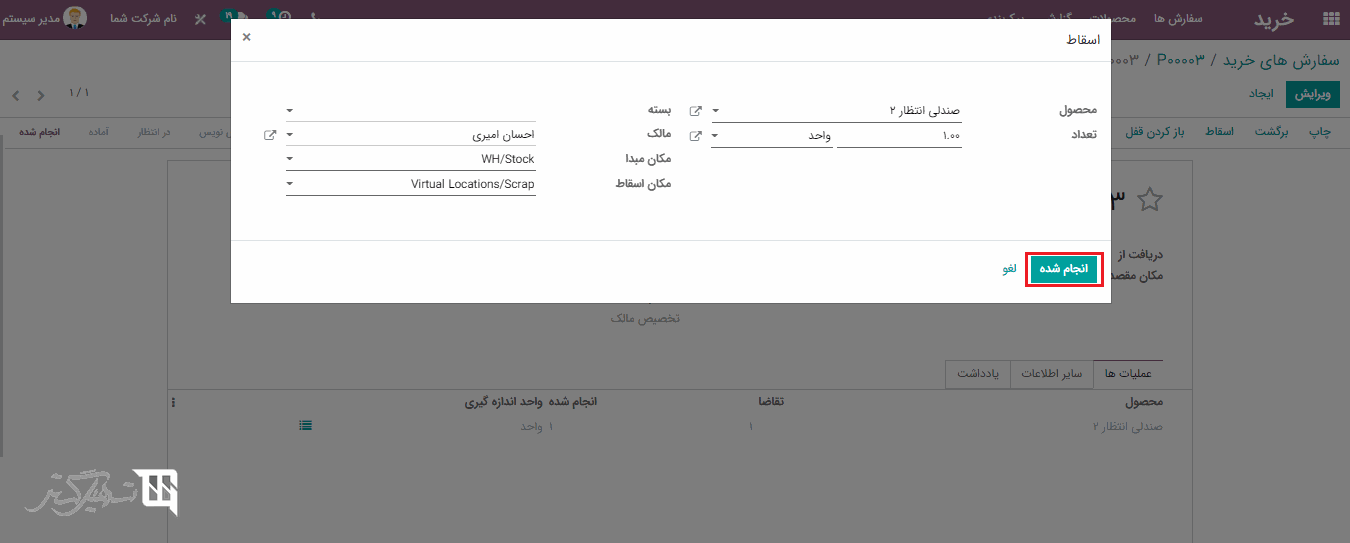
هنگام ایجاد محصول جدید، می توانید مالیات آن را نیز از طریق تب خرید> فیلد مالیات های فروشنده اضافه نمایید:
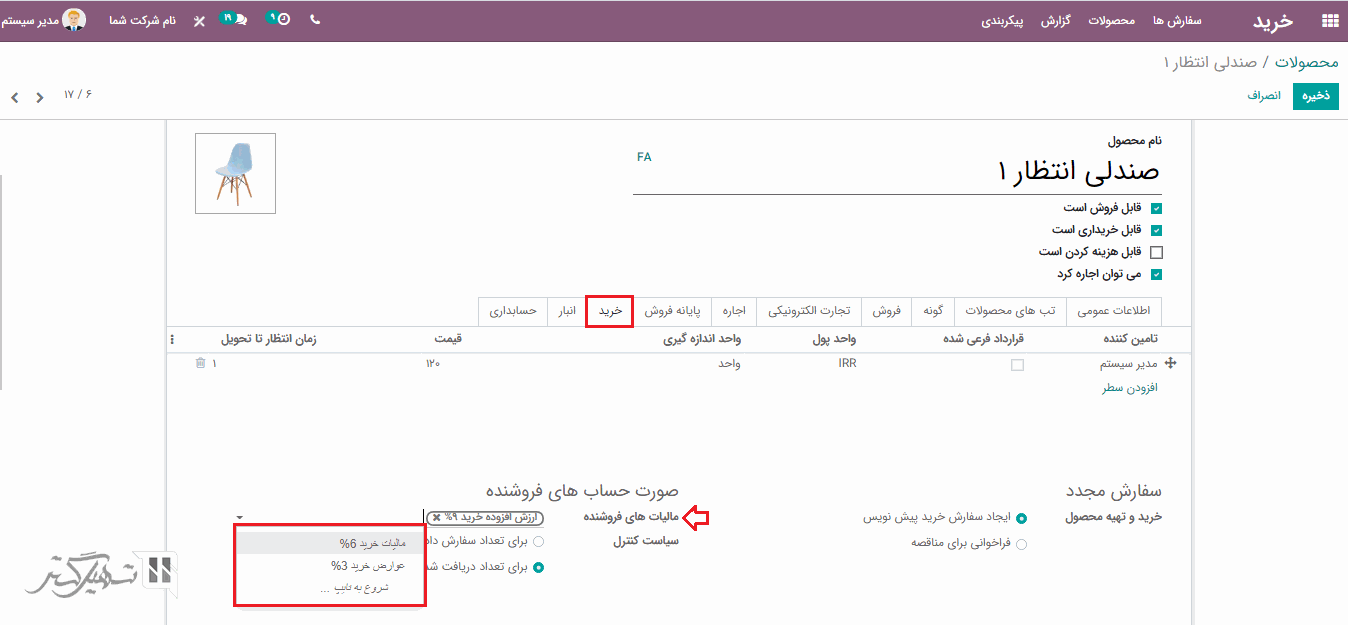
ابتدا باید در تب انبار فرم محصول مورد نظر، مسیرهای خرید و تولید بر اساس سفارش(MTO) را فعال کنید. اکنون هنگامی که شما برای محصول مربوطه سفارش فروش ایجاد کنید، درخواست پیش فاکتور خرید به صورت خودکار برای خرید تعداد مورد نیاز محصول ایجاد خواهد شد:
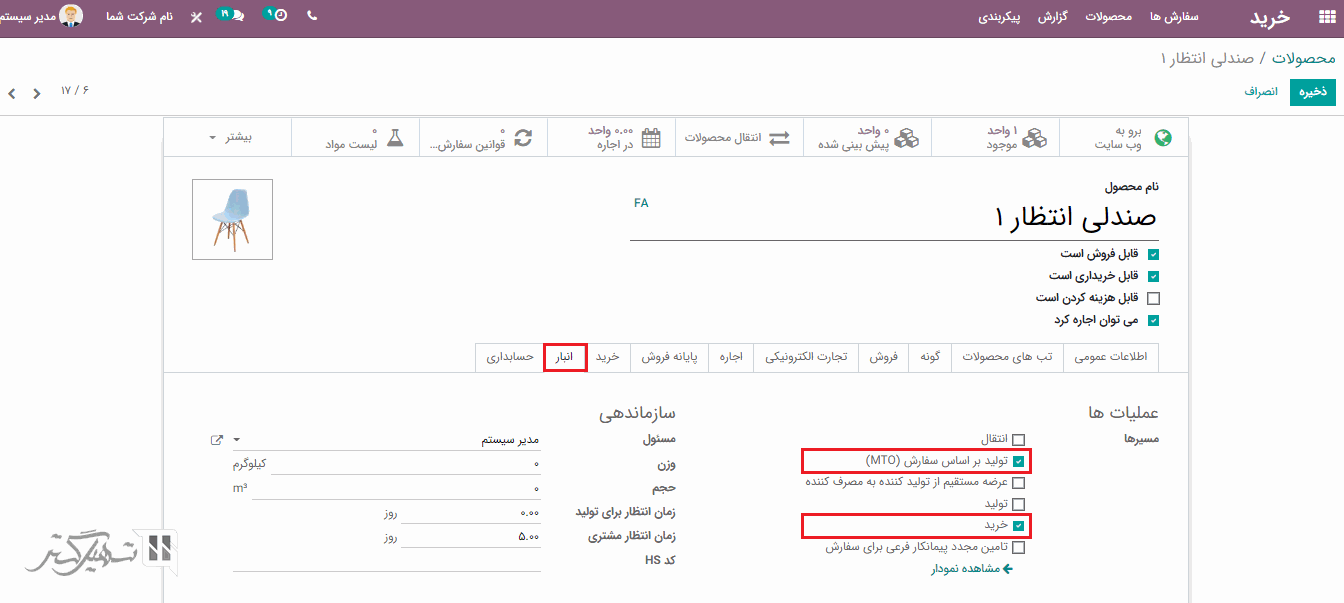
ماژول خرید اودوو 14 دو نوع توافق نامه خرید ارائه داده است:
-
فراخوان مناقصه
-
سفارش کلی
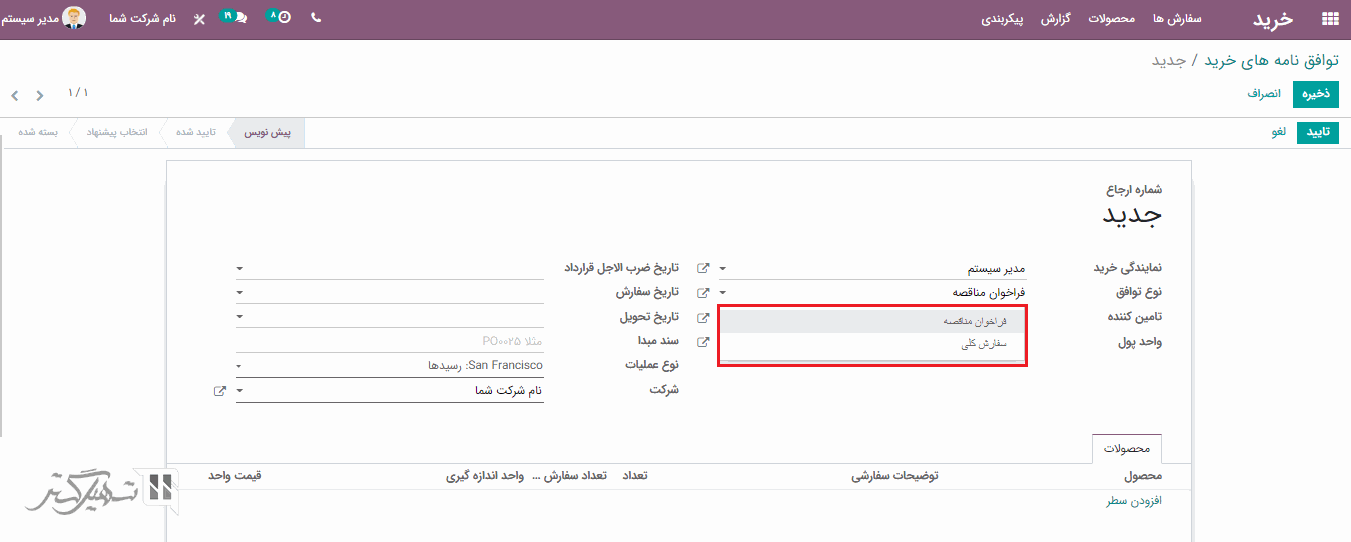
علاوه بر این، آنها اسناد قانونی هستند که هنگام خرید، شرایط و ضوابط بین فروشنده و خریدار را تعریف می کنند.
ابتدا از طریق ماژول خرید> پیکربندی> تنظیمات> تب سفارش ها ، ویژگی "تایید سفارش خرید" را فعال کرده و حداقل مبلغ (زمانی که سفارش خرید بیشتر از مبلغ حداقل باشد، نیاز به تأیید مدیر دارد.) را تعیین کنید، سپس بر روی دکمه "ذخیره" کلیک نمایید:
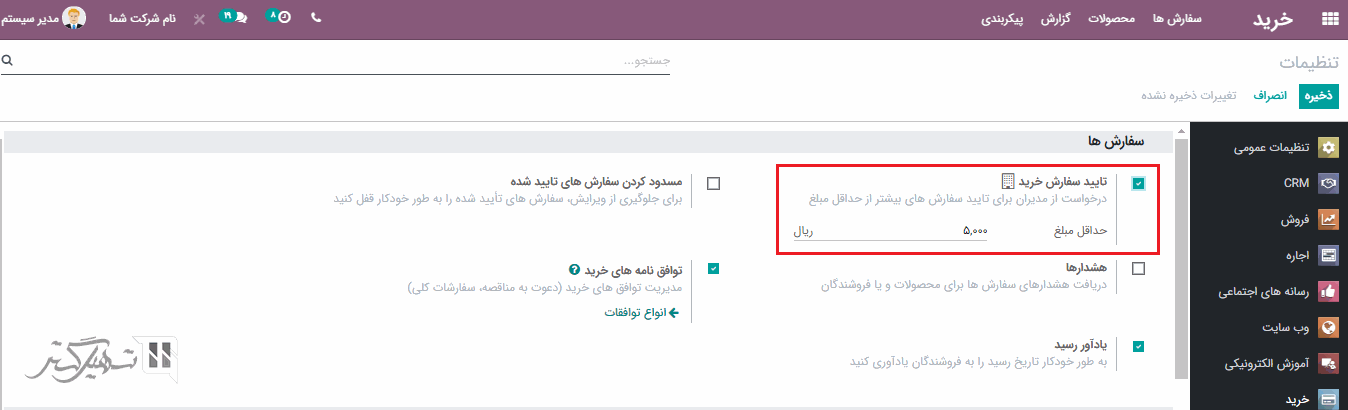
بله، از طریق ماژول خرید> سفارش ها> فروشندگان ، فروشنده مربوطه را انتخاب کرده، سپس در تب یادداشت های شخصی، می توانید یک هشدار یا پیام مسدود کننده در فیلد هشدار در مورد سفارش خرید برای این فروشنده تنظیم نمایید:

با این کار هر بار که در سفارش خرید این فروشنده را انتخاب نمایید، یک پیام هشدار در صفحه ظاهر خواهد شد:

ابتدا از طریق ماژول خرید> پیکربندی> تنظیمات ، ویژگی "مسدود کردن سفارش های تایید شده" را فعال کنید. با فعالسازی این گزینه، سفارش های تایید شده به طور خودکار قفل خواهند شد:
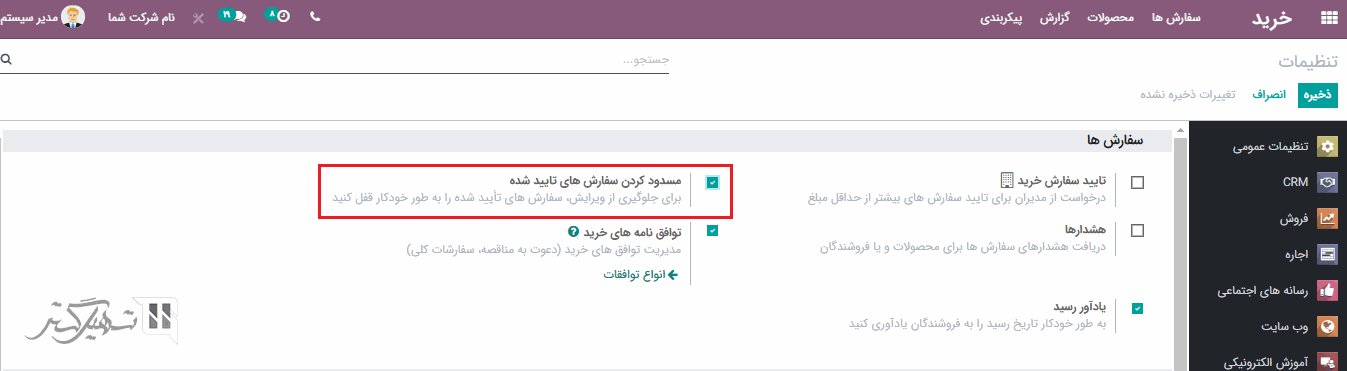
برای باز کردن قفل سفارش های فروش، کافی است بر روی دکمه "باز کردن قفل" کلیک کنید:
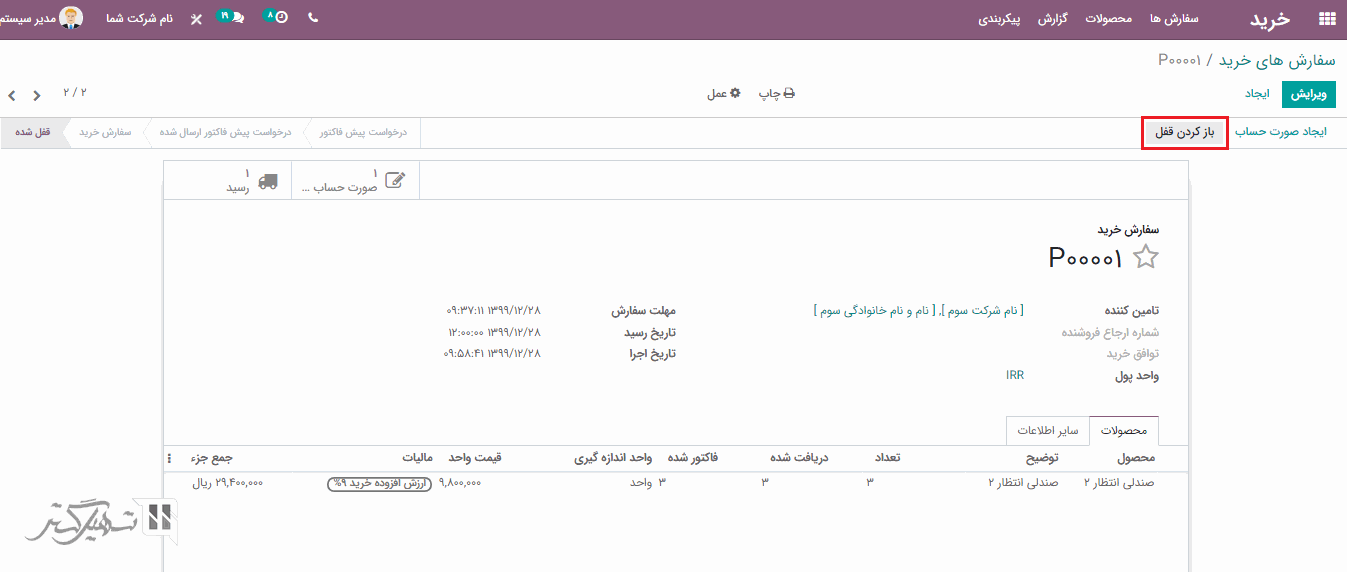
برای شناسایی اینکه آیا صورت حساب پرداختنی است یا خیر، از طریق ماژول خرید> پیکربندی> تنظیمات> تب حسابداری ، ویژگی "3 روش مرتبط: خریدها، دریافت ها و صورت حساب ها" فعال کنید:
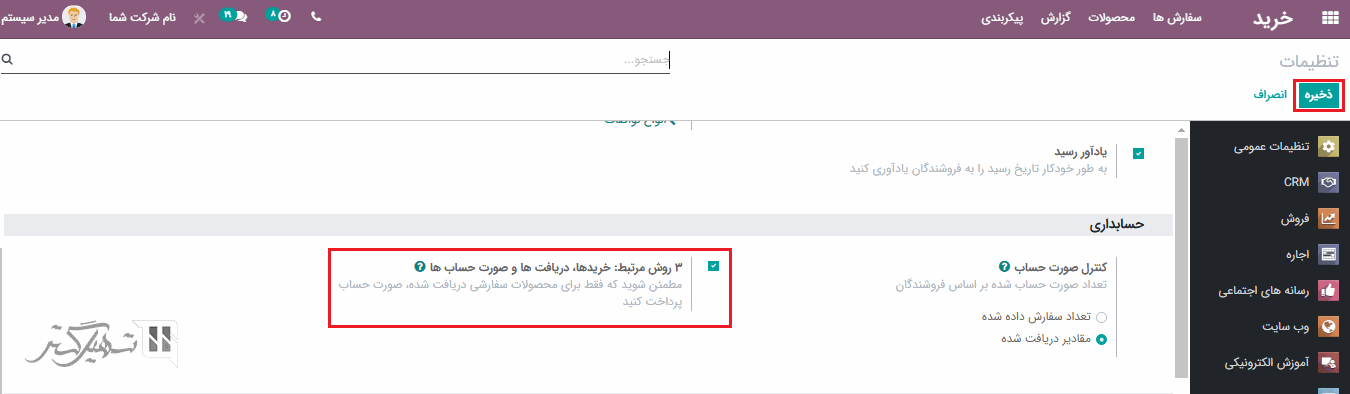
این نرخ تحویل به موقع محصولات را مشخص می کند. با کلیک بر روی این دکمه، تحلیل تحویل به موقع فروشنده قابل مشاهده خواهد بود:
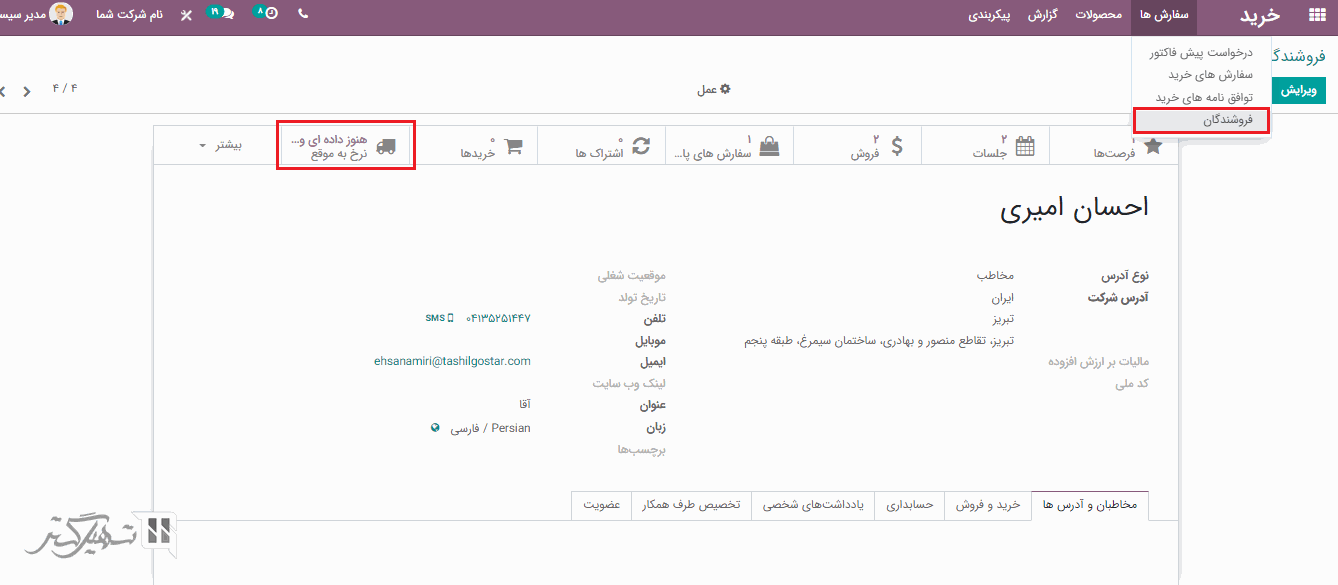
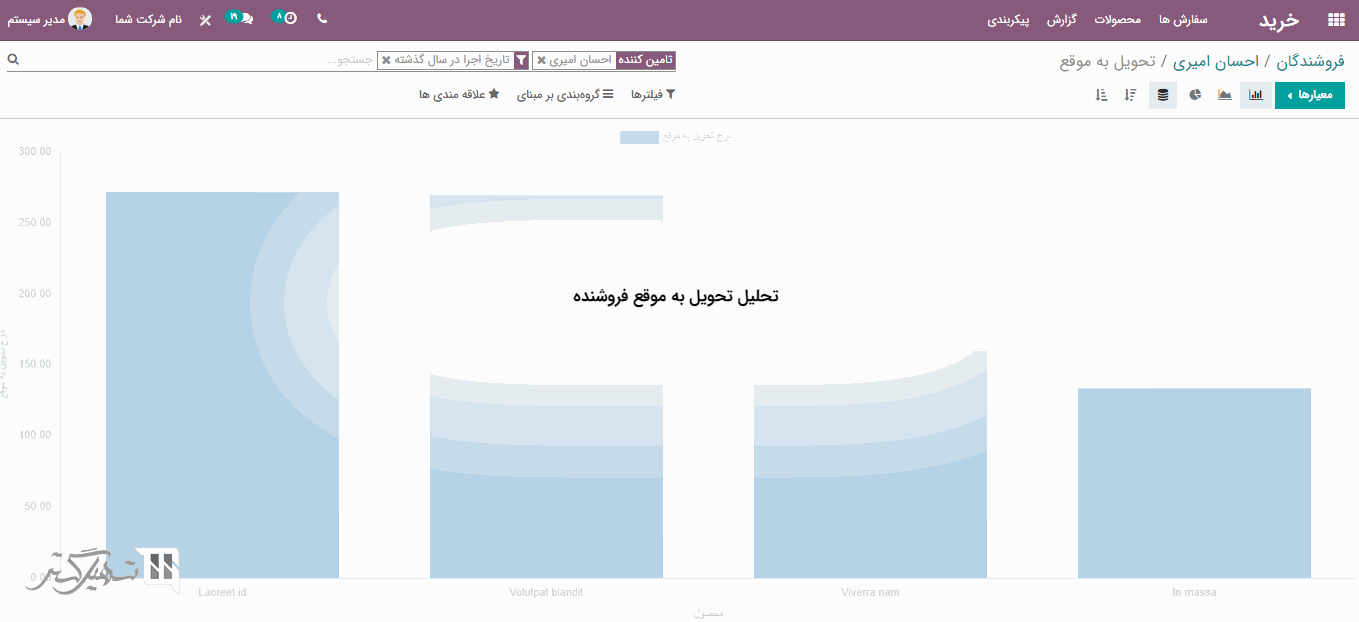
ماژول خرید اودوو 14 ویجت اولویت را برای اولویت بندی درخواست پیش فاکتور / سفارشات خرید ارائه داده است. همچنین نمای کلی ماژول خرید، داشبوردی را ارائه می دهد که اطلاعات دقیق مربوط به خریدها را در اختیار شما قرار می دهد.
نمای کلی داشبورد ماژول خرید، جزئیات دقیق خرید مانند تعداد درخواست های پیش فاکتور برای ارسال، در انتظار و درخواست پیش فاکتورهایی که اخیرا ایجاد شده اند ، را ارائه می دهد. همچنین برای مشاهده داده هایی که اخیرا وارد شده اند، کافی است بر روی گزینه "اخیر" کلیک نمایید. علاوه بر آن، جزئیاتی مانند میانگین مقدار سفارش، زمان انتظار برای خرید، درخواست های پیش فاکتور ارسال شده 7 روز گذشته و مبلغ خریداری شده در 7 روز گذشته را نیز می توانید در بالای صفحه مشاهده نمایید: